Page 1

Dipl. Ing. Toralf Riedel
Dipl. Ing. Päd. Alexander Huwaldt
Benutzerhandbuch SiSy®
für die Programmierung
von Mikrocontroller-
und PC-Anwendungen
gültig ab SiSy-Version 3.4
Page 2

Die Informationen in diesem Produkt werden ohne Rücksicht auf einen eventuellen Patentschutz veröffentlicht.
Warennamen werden ohne Gewährleistung der freien Verwendbarkeit benutzt.
Bei der Zusammenstellung von Texten und Abbildungen wurde mit größter Sorgfalt vorgegangen.
Trotzdem können Fehler nicht vollständig ausgeschlossen werden.
Die Autoren können für fehlerhafte Angaben und deren Folgen weder eine juristische Verantwortung noch irgendeine Haftung
übernehmen.
Für Verbesserungsvorschläge und Hinweise auf Fehler sind die Autoren dankbar.
Alle Rechte vorbehalten, auch die der fotomechanischen Wiedergabe und der Speicherung in elektronischen Medien.
Die gewerbliche Nutzung der in diesem Produkt gezeigten Modelle und Arbeiten ist nicht zulässig.
Fast alle Hardware- und Softwarebezeichnungen, die in diesem Dokument erwähnt werden, sind gleichzeitig auch eingetragene
Warenzeichen und sollten als solche betrachtet werden.
1. Auflage: April 2013
© Laser & Co. Solutions GmbH
www.laser-co.de
www.myavr.de
service@myavr.de
Tel: ++49 (0) 3585 470 222
Fax: ++49 (0) 3585 470 233
Benutzerhandbuch SiSy © Laser & Co. Solutions GmbH
Page 3

Inhalt Seite: 3/152
Inhalt
1 Einleitung..........................................................................................................................................7
2 Vorbereitung.....................................................................................................................................8
2.1 Installation der Software..............................................................................................................8
2.1.1 Voraussetzungen.................................................................................................................8
2.1.2 Setup von der SiSy-CD........................................................................................................8
2.2 Beschaffen bzw. Herstellen der Hardware................................................................................11
3 Arbeiten mit SiSy, allgemein...........................................................................................................12
3.1 Projektarbeit ..............................................................................................................................12
3.1.1 Was ist ein SiSy-Projekt?...................................................................................................12
3.1.2 Neues Projekt erstellen......................................................................................................12
3.1.3 Vorhandenes Projekt öffnen ..............................................................................................14
3.1.4 Projekt archivieren .............................................................................................................14
3.1.5 Projektarchiv einlesen........................................................................................................14
3.1.6 Projektarchiv als Email versenden.....................................................................................14
3.2 Die Modellierungselemente von SiSy .......................................................................................15
3.3 Die Fenster für die Modellierung ...............................................................................................16
3.4 Modelle bearbeiten....................................................................................................................17
3.4.1 Modellelemente anlegen....................................................................................................17
3.4.2 Modellelemente auswählen ...............................................................................................17
3.4.3 Modellelemente untersuchen (Report) ..............................................................................17
3.4.4 Modellelemente verschieben .............................................................................................18
3.4.5 Die Größe von Modellelementen verändern......................................................................18
3.4.6 Modellelemente verbinden.................................................................................................18
3.4.7 Modellelemente löschen ....................................................................................................18
3.4.8 Modellelemente kopieren...................................................................................................19
3.4.9 Modellelemente ausschneiden ..........................................................................................19
3.4.10 Diagramme kopieren (flache Kopie) ..................................................................................19
3.4.11 Modelle kopieren (tiefe Kopie) ...........................................................................................19
3.4.12 Die Modellhierarchie bearbeiten (Jo-Jo)............................................................................20
3.5 Die Ansicht verändern...............................................................................................................20
3.5.1 Fensterinhalt verschieben..................................................................................................20
3.5.2 Fensterinhalt vergrößern oder verkleinern.........................................................................20
3.5.3 Fensterinhalt farbig oder als Kontur darstellen..................................................................20
3.5.4 Die Schriftart ändern..........................................................................................................20
3.6 Druckfunktionen in SiSy ............................................................................................................21
3.6.1 Diagramme drucken...........................................................................................................21
3.6.2 Grafiken und Inhalte drucken (QuickDok)..........................................................................23
3.6.3 Nur Quellcodes drucken ....................................................................................................24
3.6.4 Nutzen der Zwischenablage ..............................................................................................25
3.7 SiSy Add-Ons verwalten ...........................................................................................................26
3.7.1 Einführung..........................................................................................................................26
3.7.2 Add-Ons anzeigen .............................................................................................................27
3.7.3 Add-Ons hinzufügen ..........................................................................................................28
3.8 LibStore.....................................................................................................................................29
3.8.1 Handhabung: ein Projekt mit LibStore anlegen.................................................................29
3.8.2 Handhabung: LibStore in einem Projekt nutzen................................................................29
3.9 Die Hilfefunktionen in SiSy........................................................................................................30
3.9.1 Der Assistent......................................................................................................................30
3.9.2 Die Online-Hilfe..................................................................................................................31
3.9.3 Die allgemeine Hilfe...........................................................................................................32
3.9.4 SiSy Code Vervollständigung ............................................................................................33
4 Entwicklung eines kleinen Programms...........................................................................................34
4.1 Vorgehen für PC Programme....................................................................................................34
© Laser & Co. Solutions GmbH Benutzerhandbuch SiSy
Page 4

Seite: 4/152 Inhalt
4.2 Vorgehen für AVR Programme ................................................................................................36
4.3 Vorgehen für ARM Produkte .................................................................................................... 43
5 Entwicklung eines großen Programms.......................................................................................... 48
5.1 Einleitung..................................................................................................................................48
5.2 Vorgehen für PC Programme................................................................................................... 48
5.2.1 Zielstellung........................................................................................................................ 48
5.2.2 Hauptprogramm erstellen.................................................................................................. 48
5.2.3 Units (Unterprogramme) anlegen und verknüpfen............................................................ 49
5.3 Vorgehen für AVR Programme ................................................................................................51
5.3.1 Zielstellung........................................................................................................................ 51
5.3.2 Neues Projekt anlegen...................................................................................................... 51
5.3.3 Hauptprogramm erstellen.................................................................................................. 52
5.3.4 Units (Unterprogramme) anlegen und verknüpfen............................................................ 53
5.3.5 Interrupt-Service-Routine (ISR) im großen Programm ..................................................... 56
5.4 Vorgehen für ARM Programme................................................................................................ 57
5.4.1 Zielstellung........................................................................................................................ 57
5.4.2 Neues Projekt anlegen...................................................................................................... 57
5.4.3 Hauptprogramm erstellen.................................................................................................. 58
5.4.4 Units (Unterprogramme) anlegen und verknüpfen............................................................ 59
5.4.5 Übersetzen, Brennen und Test......................................................................................... 62
5.4.6 Interrupt-Service-Routine (ISR) im großen Programm ..................................................... 63
6 Entwicklung Programmablaufplan für AVR Programme ...............................................................64
6.1 Einleitung..................................................................................................................................64
6.2 Einfache Programmentwicklung aus einem PAP..................................................................... 64
6.2.1 Zielstellung........................................................................................................................ 64
6.2.2 Vorbereitung...................................................................................................................... 64
6.2.3 Grundstruktur laden .......................................................................................................... 66
6.2.4 Logik entwerfen................................................................................................................. 66
6.2.5 Befehle eingeben .............................................................................................................. 67
6.2.6 Übersetzen, Brennen und Test......................................................................................... 69
6.3 Unterprogrammtechnik im PAP................................................................................................72
6.3.1 Anlegen eines Unterprogramms.......................................................................................72
6.3.2 Ein Unterprogramm aufrufen............................................................................................. 73
6.3.3 Unterprogramme mehrmals benutzen..............................................................................74
6.4 Interrupt-Service-Routinen (ISR) im PAP.................................................................................75
6.5 Daten im PAP........................................................................................................................... 76
6.5.1 Anlegen eines Datenobjektes ........................................................................................... 76
6.5.2 Datenobjekt benutzen ....................................................................................................... 76
7 Programmentwicklung aus einem Struktogramm.......................................................................... 77
7.1 Einleitung..................................................................................................................................77
7.2 Vorgehen für AVR Programme ................................................................................................78
7.2.1 Zielstellung........................................................................................................................ 78
7.2.2 Vorbereitung...................................................................................................................... 78
7.2.3 Struktogramm entwickeln.................................................................................................. 79
7.2.4 Programmtest.................................................................................................................... 81
8 Entwicklung von Klassendiagrammen........................................................................................... 82
8.1 Einleitung..................................................................................................................................82
8.2 Vorgehensweise für PC- Programme mit SVL......................................................................... 83
8.2.1 Zielstellung........................................................................................................................ 83
8.2.2 Vorbereitung...................................................................................................................... 83
8.2.3 Grundgerüst für Fenster auswählen ................................................................................. 83
8.2.4 Schaltfläche mit Hilfe des Control-Wizards erstellen........................................................84
8.2.5 Quellcode hinzufügen ....................................................................................................... 85
8.2.6 Kompilieren und Linken des fertigen Programms............................................................. 85
8.3 Vorgehensweise für AVR Programme ..................................................................................... 86
8.3.1 Zielstellung........................................................................................................................ 86
8.3.2 Vorbereitung...................................................................................................................... 86
Benutzerhandbuch SiSy © Laser & Co. Solutions GmbH
Page 5

Einleitung Seite: 5/152
8.3.3 Grundstruktur laden ...........................................................................................................87
8.3.4 Systemstruktur entwerfen ..................................................................................................88
8.3.5 Systemverhalten programmieren.......................................................................................91
8.3.6 Übersetzen, Brennen und Testen......................................................................................92
8.3.7 Interrupt-Service-Routinen (ISR) im Klassendiagramm ....................................................93
8.4 Vorgehensweise für ARM Programme......................................................................................94
8.4.1 Zielstellung.........................................................................................................................94
8.4.2 Vorbereitung.......................................................................................................................94
8.4.3 Grundstruktur laden ...........................................................................................................95
8.4.4 Systemstruktur entwerfen ..................................................................................................97
8.4.5 Systemverhalten programmieren.....................................................................................101
8.4.6 Übersetzen, Brennen und Testen....................................................................................102
8.5 Der Sequenzdiagrammgenerator............................................................................................103
8.5.1 Einführung in das Sequenzdiagramm..............................................................................103
8.5.2 Sequenzen.......................................................................................................................103
8.5.3 Sequenzen weiter verwenden..........................................................................................106
8.5.4 Besonderheiten des SiSy-Sequenzdiagramms...............................................................106
9 Programmieren mit dem UML Zustandsdiagramm ......................................................................107
9.1 Einführung in die Zustandsmodellierung.................................................................................107
9.2 Erstellen von Zustandsdiagrammen........................................................................................107
9.2.1 Zielstellung.......................................................................................................................107
10 Zusätzliche Werkzeuge ................................................................................................................112
10.1 Einführung...............................................................................................................................112
10.2 Das ControlCenter...................................................................................................................112
10.2.1 Einleitung .........................................................................................................................112
10.2.2 Besonderheiten für myAVR Systemboards.....................................................................112
10.2.3 Kommunikation mit dem Controller..................................................................................114
10.2.4 Empfangene Daten speichern .........................................................................................118
10.2.5 Daten an den Controller senden......................................................................................119
10.3 Der myAVR MK2 Simulator.....................................................................................................121
10.3.1 Einleitung .........................................................................................................................121
10.3.2 Simulator starten und konfigurieren.................................................................................121
10.3.3 Die Programmsimulation durchführen.............................................................................122
10.4 Der myAVR Code-Wizard .......................................................................................................124
10.4.1 Einführung........................................................................................................................124
10.4.2 Grundeinstellungen..........................................................................................................125
10.4.3 Geräteeinstellungen.........................................................................................................125
10.4.4 Unterprogramme..............................................................................................................126
10.4.5 Projektdaten.....................................................................................................................126
10.4.6 Codegenerierung .............................................................................................................127
10.5 Das STM32 ST-Link Utility ......................................................................................................128
10.6 Das myAVR ProgTool .............................................................................................................134
10.6.1 Übersicht zum myAVR Progtool ......................................................................................134
10.6.2 Einstellungen Fuse- und Lock-Bits für AVR Produkte.....................................................139
10.7 Der Debugger..........................................................................................................................143
10.7.1 Debuggen von SVL Programmen....................................................................................143
10.7.2 Der SVL-DebugMonitor....................................................................................................145
10.7.3 Das SVL-Werkzeug RegExp............................................................................................146
10.8 Weitere Werkzeuge.................................................................................................................147
11 Informationen zu SiSy-Ausgaben.................................................................................................148
Anhang: Tastaturbelegung, allgemein..................................................................................................149
Anhang: Mausoperationen ...................................................................................................................151
© Laser & Co. Solutions GmbH Benutzerhandbuch SiSy
Page 6

Page 7

Einleitung Seite: 7/152
1 Einleitung
Sie haben eine Ausgabe des Modellierungswerkzeuges Simple System, kurz SiSy, erworben. Bevor auf die verschiedenen Funktionen des Programms eingegangen wird,
noch einige Worte zum vorliegenden Handbuch. Mit Hilfe des Handbuchs werden dem
Nutzer die Grundlagen der Bedienung von SiSy erläutert. Der Inhalt, die Gestalt und die
Regeln der Modelle werden nur am Rand betrachtet. Das genaue Vorgehen für die
Programmierung eines Mikroprozessors wird an einem Beispiel ausführlich beschrieben. Auf die Grundlagen der Mikroprozessorprogrammierung wird im Rahmen dieses
Handbuches nicht eingegangen. Dazu dienen die myAVR Lehrbücher.
Dem Nutzer wird in diesem Handbuch der Einstieg in das Programm erleichtert und die
umfangreichen Funktionen von SiSy kurz und verständlich beschrieben. Bei der Arbeit
mit SiSy erstellt der Anwender Modelle in Form von Diagrammen und in ihnen enthaltene Symbole. Die Grundlagen der Entstehung und Bearbeitung solcher Diagramme sind
Gegenstand der Betrachtung dieses Handbuchs.
Folgende Darstellungs- und Gestaltungsmittel sind für den Nutzer bei der Arbeit mit
SiSy besonders wichtig:
• die Diagramme als Fenster zur Ansicht und Bearbeitung von Modellen;
• der Navigator als Fenster zur Steuerung und Bewegung in Modellen;
• der Assistent mit Hilfestellungen zum jeweils geöffneten Diagramm und mit Dia-
grammvorlagen (wenn vorhanden);
• die Menüs und Schalter für Befehle an Navigator, Diagramm und Objekt im Kontext
mit der Modellierung.
Zu den Bezeichnungen im Text:
• Falls ein Menübefehl nur über Untermenüs zu erreichen ist, werden die einzelnen Menübezeichnungen kursiv geschrieben und durch Schrägstriche voneinander getrennt.
Beispiel: Menü Hilfe/über SiSy
• Titel von Dialogboxen, Schaltflächen und Menüpunkten werden in AnführungsZeichen gesetzt.
Beispiel: Dialogbox „Definition“, Schaltfläche „OK“
Zu den beschriebenen SiSy Ausgaben und Referenzhardware
Die Beschreibungen in diesem Handbuch beziehen sich auf die SiSy Ausgaben
• SiSy AVR: Mikrocontrollerprogrammierung für AVR-Programmierung in Assembler und C/C++ sowie UML; die verwendete Referenzhardware für die Beispielprogramme ist ein myAVR Board MK2
• SiSy ARM: Mikrocontrollerprogrammierung für ARM- Programmierung in C/C++
sowie UML; die verwendete Referenzhardware für die Beispielprogramme ist ein
Board STM32F4-Discovery
• SiSy Mikrocontroller++: Mikrocontrollerprogrammierung für AVR-, ARM- und
Windows-Programmierung
Abbildungen im Handbuch
Die Abbildungen in diesem Handbuch beziehen sich auf die jeweils gestellte Aufgabe und sind mit der entsprechenden Ausgabe erstellt.
© Laser & Co. Solutions GmbH Benutzerhandbuch SiSy
Page 8

Seite: 8/152 Vorbereitung
2 Vorbereitung
In diesem Kapitel werden Sie über notwendige Schritte zur Installation, Konfiguration
und Aufbau einer funktionsfähigen Entwicklungsumgebung informiert.
2.1 Installation der Software
Für die Bearbeitung der Übungen und Aufgaben steht Ihnen die Entwicklungsumgebung SiSy AVR, SiSy ARM bzw. SiSy Microcontroller ++ zur Verfügung. Sollten
Sie SiSy bereits installiert haben, können Sie dieses Kapitel überspringen.
Die Installation und der erste Start müssen mit Administratorrechten ausgeführt werden.
2.1.1 Voraussetzungen
Für die Installation benötigen Sie einen Freischaltcode (Lizenzangaben). Falls Sie diese
Angaben nicht mit der Software erhalten haben, können Sie diese online abrufen von
www.sisy.de Meine SiSy-Lizenz
oder fordern Sie diese beim Hersteller an:
Tel: 03585-470222
Fax: 03585-470233
e-Mail:
Bitte prüfen Sie, ob die Systemvoraussetzungen für die Installation und die Arbeit mit
SiSy für die Mikrocontrollerprogrammierung gewährleistet sind.
• PC-Arbeitsplatz oder Notebook mit USB-Anschluss
• PC mit Windows XP, Vista oder Windows 7
• Microsoft Internet-Explorer 7 oder höher
• Maus oder ähnliches Zeigegerät
• Assembler bzw. C/C++ Entwicklungsumgebung (in SiSy bereits integriert)
• myAVR Board MK2 bzw. STM32F4-Discovery
• Programmierkabel
• Bei Bedarf (z.B. autonomer Einsatz des Boards) geeignete Spannungsversorgung
Des Weiteren sollten Sie Grundkenntnisse in einer beliebigen Programmiersprache besitzen.
2.1.2 Setup von der SiSy-CD
Legen Sie die CD „SiSy“ in Ihr CD-ROM-Laufwerk ein. Falls die CD nicht automatisch
startet, wählen Sie bitte im Explorer das CD-ROM-Laufwerk und starten die „setup.exe“
aus dem Pfad CD-Laufwerk:\Ausgabe\SiSy.
Auf dem Startbildschirm stehen Schaltflächen zur Verfügung zum Installieren der Software und zum Öffnen von Begleitdokumenten.
Für die Installation der Software betätigen Sie die entsprechende Schaltfläche. In Abhängigkeit Ihrer Rechnerkonfiguration kann der Start des Setup-Programms einige Sekunden dauern. Das gestartete Setup-Programm wird Sie durch die weitere Installation
führen.
oder
www.myAVR.de Online-Shop Kontakt/Service
support@myAVR.de.
• USB Kabel (myAVR Board MK2)
• Mini-USB-Kabel (STM32F4-Discovery)
z.B. 9 V Batterie / stabilisiertes 9 V Netzteil
Benutzerhandbuch SiSy © Laser & Co. Solutions GmbH
Page 9

Vorbereitung Seite: 9/152
Beginn der Installation
Betätigen Sie im Setup-Programm die Schaltfläche „Weiter“. Sie erhalten die Lizenzbestimmungen. Bitte lesen Sie diese sorgfältig durch. Wenn Sie sich mit diesen Bestimmungen einverstanden erklären, bestätigen Sie die Lizenzbestimmungen mit der
Schaltfläche „Annehmen“.
Sie werden im folgenden Dialog dazu aufgefordert, Ihre Lizenzangaben einzugeben.
Danach erscheint die Dialogbox „Komponenten auswählen“, welche Sie mit „Weiter“
bestätigen.
Im darauf folgenden Fenster können Sie festlegen, unter welchem
Pfad
SiSy installiert werden soll. Wenn
ein anderer Pfad (bzw. ein anderes Laufwerk) gewünscht wird,
aktivieren Sie die Schaltfläche
„Durchsuchen“. Eine Dialogbox
erscheint, in der Sie Laufwerk
und Verzeichnis auswählen können.
Bestimmen Sie danach den
Startmenü-Ordner, in dem die
Verknüpfungen von SiSy eingefügt werden. Sie können den
Zielordner ändern; Sie können
dies durch auswählen von „Keine
Verknüpfungen erstellen“ unterbinden.
© Laser & Co. Solutions GmbH Benutzerhandbuch SiSy
Page 10

Seite: 10/152 Vorbereitung
Beginnen Sie nun die Installation durch Betätigen der Schaltfläche „Installieren“. Während der Installation erhalten Sie ggf. Hinweise, dass verschiedene Treiber installiert
bzw. aktualisiert werden sollten. Es wird stets eine Eingabe erwartet. In Abhängigkeit
Ihrer Rechnerkonfiguration kann die komplette Installation einige Minuten in Anspruch
nehmen.
Zum Abschluß der Installation wird ein entsprechendes Dialogfeld angezeigt. Mit dem
Aktivieren der Schaltfläche „Fertig stellen“ ist die Installation abgeschlossen.
Sie können nun SiSy starten. Es erscheint auf Ihrem Bildschirm der Dialog „Willkommen
in SiSy“. Folgen Sie dann den Hinweisen des Assistenten, indem Sie „Assistent öffnen“
auswählen.
Hinweis:
In SiSy sind 2 Dateien enthalten, die Makros beinhalten („handbuch.doc“, „multi.doc").
Von einigen Virenscannern werden diese Makros als „Virus“ erkannt und entsprechend
behandelt. In den Heuristik-Einstellungen des Virenscanners kann diese Behandlung
unterdrückt werden.
Benutzerhandbuch SiSy © Laser & Co. Solutions GmbH
Page 11

Vorbereitung Seite: 11/152
2.2 Beschaffen bzw. Herstellen der Hardware
Alle Ausführungen, Übungen und Aufgabenstellungen in diesem Benutzerhandbuch
beziehen sich für die AVR-Programmierung auf ein myAVR Board MK2 und für die
ARM-Programmierung auf ein STM32F4-Discovery als Referenzhardware. Dokumente
sowie Anwendungsbeispiele zu myAVR Boards stehen zum Download bereit unter
www.myAVR.de. Für das STM32F4-Discovery sind frei verfügbare, fertig lauffähige
Beispiele auf
www.st.com erhältlich.
myAVR Board MK2 mit USB-Port
STM32F4-Discovery mit Mini USB-Port
Für die Bearbeitung der Beispiele in diesem Handbuch benötigen Sie die nachfolgend
aufgeführte Hard- bzw. Software; sie ist exemplarisch zu verstehen.
PC-Programme AVR-Programme ARM-Programme
Hardware
SiSy Microcontroller ++ oder
SiSy Professional
Software
• bestücktes myAVR Board
• Programmierkabel (USB)
• Patchkabel
• 9 V Netzteil / Batterie
bei Bedarf
(z.B.: autonomer Einsatz)
SiSy Microcontroller ++ oder
SiSy AVR oder
eine andere SiSy Ausgabe
mit dem Add-On AVR
• STM32F4-Discovery
• Programmierkabel
(Mini-USB)
• STM-Patchkabel
• STM32-Board-F4D
(optional)
SiSy Microcontroller ++ oder
SiSy ARM oder
eine andere SiSy Ausgabe
mit dem Add-On ARM
Ausführliche Beschreibungen zur Programmierung mit Assembler sowie C/C++ sind
nicht Inhalt dieses Handbuches. Weiterführende Erklärungen dazu sind im
„myAVR Lehrbuch Mikrocontrollerprogrammierung“ enthalten.
© Laser & Co. Solutions GmbH Benutzerhandbuch SiSy
Page 12

Seite: 12/152 Arbeiten mit SiSy, allgemein
ein Projekt dieses Namens existiert bereits.
der das vorhandene Projekt
3 Arbeiten mit SiSy, allgemein
Um dem Nutzer zu erläutern, wie er in SiSy modellieren kann, werden zweckentsprechende Definitionen der Begriffe gegeben.
3.1 Projektarbeit
3.1.1 Was ist ein SiSy-Projekt?
Ein SiSy-Projekt ist eine abgegrenzte Menge von verknüpften Elementen für ein zu bearbeitendes Problem. Alle aktuellen Daten sind in einer Projektdatenbank gespeichert.
Die Projektdatenbank besteht aus einer Anzahl von Dateien im Projektverzeichnis, wobei jedes Projekt sein eigenes Verzeichnis hat. Durch das Anlegen eines Projektarchivs
können diese in einer Datei komprimiert werden.
3.1.2 Neues Projekt erstellen
In SiSy legen Sie stets ein Projekt an. In dieses Projekt integrieren Sie Ihr Programm
bzw. mehrere Programme. Unabhängig vom Programmnamen benötigt jedes Projekt
einen Namen.
Ein neues Projekt wird eingerichtet und für die Bearbeitung bereitgestellt. Die Definition
(Erstellung) eines neuen Projektes erfolgt durch Vergabe eines Projektdateinamens
und/oder durch Überschreiben eines alten Projektes gleichen Namens. Über die Schaltfläche „Ordner für Projekte ändern“ kann die vorgeschlagene Pfadangabe geändert
werden.
Hinweis:
Falls ein bereits vorhandener Projekt- oder Verzeichnisname gewählt wird, erscheint
folgende Meldung:
„Achtung:
Ändern Sie den Projektnamen o
wird gelöscht und durch das neue ersetzt.“
Vorgehensmodell auswählen
Nach der Vergabe eines Projektnamens kann im nachfolgenden Fenster ein Vorgehensmodell ausgewählt werden. Die Auswahl des Vorgehensmodells bestimmt im weiteren Projektverlauf die von SiSy zur Verfügung gestellten Werkzeuge. Je nach Vorgehensmodell können Vorlagen oder Assistenten das Erstellen eines neuen Projektes unterstützen.
Stehen in Ihrer SiSy Ausgabe mehrere Vorgehensmodelle (Hauptebenen) zur Verfügung, wird eine Auswahl der Hauptebene angeboten. Mit der Auswahl des Vorgehensmodells (VGM) entscheiden Sie über das Profil des Projektes.
Ist ein Projekt klein und die Modellierung von Programmablaufplänen nicht erforderlich,
wählt man ein einfaches Vorgehensmodell; in den gezeigten Beispielen im Abschnitt 4
das Vorgehensmodell „Programmierung“. Damit sind die Menüs und Objektbibliotheken
entsprechend übersichtlicher.
Bei komplexen Projekten, für die neben kleinen Programmen auch Programmablaufpläne, Struktogramme oder Klassendiagramme nötig sind, wird ein komplexeres Vorgehensmodell wie z.B. „AVR-Vorgehensmodell“ bzw. „ARM-Vorgehensmodell“ ausgewählt.
Die folgenden Abbildungen zeigen für 2 verschiedene Vorgehensmodelle die verfügbaren Werkzeuge.
Benutzerhandbuch SiSy © Laser & Co. Solutions GmbH
Page 13

Arbeiten mit SiSy, allgemein Seite: 13/152
Verfügbare Werkzeuge
- kleines Programm ASM
- kleines Programm C
- großes Programm ASM
- großes Programm C
Vorgehensmodell „Programmierung“ mit den verfügbaren Werkzeugen
Verfügbare Werkzeuge
- kleines Programm ASM
- kleines Programm C
- großes Programm ASM
- großes Programm C
- Programmablaufplan ASM
- Struktogramm C
- Klassendiagramm C++
Vorgehensmodell „AVR Vorgehensmodell“ mit den verfügbaren Werkzeugen
Im weiteren Verlauf werden entsprechend der Auswahl des Vorgehensmodells unterschiedliche Hilfen zum Erstellen eines Programms angeboten. Für Einsteiger empfiehlt
sich zuerst die Nutzung des Vorgehensmodells „Programmierung“.
© Laser & Co. Solutions GmbH Benutzerhandbuch SiSy
Page 14

Seite: 14/152 Arbeiten mit SiSy, allgemein
3.1.3 Vorhandenes Projekt öffnen
Ein vorhandenes Projekt wird geöffnet und die abgespeicherten Diagramme und Objekte sowie alle Möglichkeiten für die weitere Bearbeitung werden verfügbar gemacht. Die
Wahl des Projektes erfolgt durch Klicken auf den entsprechenden Namen oder über die
Schaltfläche „Projekt suchen“.
Ist der Mauszeiger auf dem Projektnamen oder auf den Symbolen, dann werden Informationen angezeigt.
3.1.4 Projekt archivieren
Menü Projekt/Archiv/Anlegen.
Es kann ein komprimiertes Archiv des Projektes erzeugt werden. Dies ist besonders
aus Gründen der Datensicherheit sinnvoll. Zielverzeichnis und Dateiname für die Archivdatei werden vorgeschlagen und können korrigiert werden. Beim Aktivieren der
Checkbox „Datum anfügen“ wird das Projekt mit Änderungsdatum gespeichert. Wenn
ein Projekt unter einem bereits vorhandenen Archivnamen angelegt werden soll, wird
eine Warnung vor dem Überschreiben angezeigt. Bei Auswahl von „Nein“ wird die Erstellung des Archivs abgebrochen, bei „Ja“ wird das Projekt archiviert.
Hinweis:
SiSy bietet die Möglichkeit des regelmäßigen Abspeicherns verschiedener Arbeitsstände, d.h. ein archiviertes Projekt wird nicht überschrieben. Ein Projektstand kann in einer
neuen Archivdatei abgelegt werden.
3.1.5 Projektarchiv einlesen
Menü Projekt/Archiv/Einlesen.
Hierunter versteht man das Einlesen eines Archivs zum Zweck der Rekonstruktion des
Projektes.
Einlesen bedeutet Entpacken eines archivierten Projektes. Dazu muss das Archiv ausgewählt sein. Beim Aktivieren der Checkbox „Datum entfernen“ wird das Datum nicht im
Projektnamen geschrieben.
Hinweis:
Wenn im Zielpfad des Entpackens bereits ein Projekt existiert, erscheint eine Überschreibwarnung.
3.1.6 Projektarchiv als Email versenden
Menü Projekt/Archiv/Als Email versenden….
Um Projekte per Email zu versenden, sollten diese zu einem Archiv zusammengefasst
werden. Die Funktion „Projektarchiv als Email versenden“ erzeugt von dem aktuell geöffneten Projekt ein Archiv, startet das Standard-Email-Programm Ihres Systems, legt
eine neue Email an und fügt das Archiv als Anlage ein. Sie können jetzt die Email
schreiben und sofort das Projektarchiv senden.
Hinweis:
Das Standard-Email-Programm Ihres Systems muss ordnungsgemäß eingerichtet und
registriert sein, damit diese Funktion korrekt ausgeführt werden kann. Es ist nicht möglich, diese Funktion mit einem WEB-Browser-Email-Programm zu nutzen.
Benutzerhandbuch SiSy © Laser & Co. Solutions GmbH
Page 15

Arbeiten mit SiSy, allgemein Seite: 15/152
3.2 Die Modellierungselemente von SiSy
Werkzeug
SiSy stellt für die Bearbeitung der Modelle und Teilmodelle Werkzeuge der entsprechenden Methodik bereit. Werkzeuge sind Editoren, mit denen in einem Fenster die
grafische Darstellung (Diagramme) der Modelle bearbeitet werden kann.
Modellelemente
Modelle bestehen aus Elementen, welche zueinander in Beziehung stehen. Diese Modellelemente werden nach bestimmten Regeln (Metamodell) durch SiSy verarbeitet und
dargestellt (Notation). Modellelemente sind in der Regel Knoten (Objekte), Kanten (Verbindungen), Rahmen, Referenzen auf Modellelemente und Texte. Prinzipiell kann jedes Modellelement verfeinert werden. Typisch ist es Knoten (Objekte) dadurch zu verfeinern, dass „unter“ diesen Objekten weitere Modellelemente angelegt werden. Dabei
entsteht eine Modellhierarchie. Jedes Modellelement verfügt über einen Kurznamen,
einen Langnamen, eine Beschreibung und modellinterne Attribute (Inhalt).
Diagramme
Diagramme sind grafische Darstellungen von Modellen oder Teilmodellen, die mit einem bestimmten Werkzeug erstellt werden. Die Modellierungselemente werden als Objekte in den Diagrammen unter Einhaltung von Regeln zusammengestellt.
Objekte
Objekte sind mögliche Modellelemente in Diagrammen, z.B. „kleines Programm“ in der
„Programmierung“. Objekttypen sind konkrete Ausprägungen von Objekten, die in einem Diagramm angelegt wurden, z.B. Objekttyp „Lauflicht“ vom Objekt „kleines Programm“.
Referenzen
Die Objekte eines Diagramms können in anderen Diagrammen wieder verwendet werden. Durch das Hineinziehen aus dem Navigator oder aus einem offenen Diagramm
wird eine Referenz vom Originalobjekt erzeugt. Die Referenz ist nur ein Verweis auf das
Original, alle angezeigten Informationen wie Kurzname, Langname und Beschreibung
werden vom Original bezogen. Somit sind die Informationen in allen Referenzen eines
Objektes identisch mit dem Original. Dadurch werden Änderungen dieser Informationen
automatisch auf alle Referenzen übertragen. Weiterhin ist es möglich, diese Referenzierung über einen so genannten Report auszuwerten.
Kanten
Kanten sind Verbindungselemente zwischen Objekten. Eine Verbindung wird durch
Ziehen mit der Maus (linke Maustaste) vom Verteiler des selektierten Objektes auf das
gewünschte Objekt erreicht. Nach Loslassen der Maustaste und Prüfung der Verbindungszulässigkeit durch SiSy erscheint ein Kanten-Dialog, in dem das Element definiert
und individuelle Einstellungen getroffen werden können.
Hinweis:
Bei Verbindung mit gehaltener S
TRG
-Taste wird die Prüfung vernachlässigt und eine
Zwangsverbindung erreicht.
Rahmen
Ein Rahmen fasst ausgewählte Objekte des Diagramms optisch zusammen. Er besitzt
einen Kurz- sowie Langnamen und eine Objektbeschreibung, kann also als Objekt aufgefasst werden. Inhalte von Rahmen sind in Reports oder einer Dokumentengenerierung auswertbar.
© Laser & Co. Solutions GmbH Benutzerhandbuch SiSy
Page 16

Seite: 16/152 Arbeiten mit SiSy, allgemein
3.3 Die Fenster für die Modellierung
Navigator
Dieser befindet sich im linken, oberen Teil des Fensters. Er ermöglicht dem Anwender
die Orientierung über die in der Projektdatenbank gespeicherten Objekte sowie deren
Bereitstellung für die weitere Verwendung. Nach dem Start von SiSy werden neben
dem Vorgehensmodell eine Reihe leicht zu handhabender Schaltflächen, Menüs und
weitere Hilfsmittel angezeigt.
SiSy Assistent
Am linken unteren Bildschirmrand befindet sich diese Nutzerunterstützung.
• Er begleitet den Anwender durch das gesamte Projekt und hält immer passende
Informationen zur aktuellen Sicht parat
• Er ist auf die jeweilige Ausgabe von SiSy bezogen.
• Oft können Beispiele als Vorlagen vom Assistenten geladen werden.
Diagrammfenster
Am oberen Bildrand befinden sich das Hauptmenü, das hilfreiche Funktionen zu SiSy
bereithält, und eine Werkzeugleiste, mit deren Hilfe schnell auf nützliche Anwendungen
zugegriffen werden kann. Das Diagrammfenster nimmt die rechte Bildschirmseite ein
und ist der Raum, in dem der Nutzer modelliert. Es enthält:
• das ausgewählte Vorgehensmodell,
• die Objektbibliothek mit den möglichen Objekten des aktuellen Diagramms sowie
• ein Fenster zur Beschreibung des markierten Objekts, in diesem Fall zum Editieren
des Quelltextes.
Benutzerhandbuch SiSy © Laser & Co. Solutions GmbH
Page 17

Arbeiten mit SiSy, allgemein Seite: 17/152
Die Bedienelemente/Objektbibliothek
SiSy bietet, wie bei Windows-Anwendungen üblich, die Steuerung von Befehlen über
das Hauptmenü, über die Werkzeugleisten, die Tastatur oder die Objektbibliothek an.
Darüber hinaus enthalten das Kontextmenü und der Navigator Steuerfunktionen.
Die Anzahl der möglichen Befehle in der Menüleiste ist abhängig davon, ob ein Projekt
geöffnet ist. Ist das nicht der Fall, erscheint ein Menü mit wenigen Befehlen. Bei einem
geöffneten Projekt hält SiSy umfangreichere Menüs bereit. Die wichtigsten Menübefehle
befinden sich auch als grafische Schaltfläche in der Werkzeugleiste, die eine schnelle
und effiziente Bedienung des Programms ermöglicht. Die Toolbox-Darstellung bietet
dem Anwender wichtige Programmfunktionen als direkten Link an.
Ein weiteres Bedienelement ist die Objektbibliothek. Sie unterstützt das Anlegen neuer
Objekte.
3.4 Modelle bearbeiten
3.4.1 Modellelemente anlegen
Modellelemente können auf verschiedene Art und Weisen erzeugt werden. Der häufigste Weg ist das Anlegen über die Objektbibliothek. Dabei wird das gewünschte Element
per Drag und Drop von der Objektbibliothek in das dazugehörige Diagrammfenster gezogen. Referenzen auf vorhandene Modellelemente werden üblicherweise dadurch erzeugt, dass diese per Drag und Drop aus dem Navigator in das gewünschte Diagramm
gezogen werden. Verbindungen lassen sich am Einfachsten über den Verteiler herstellen. Sie können aber Modellelemente auch durch kopieren oder importieren anlegen.
3.4.2 Modellelemente auswählen
Die meisten Modellelemente lassen sich in Diagrammen auswählen (selektieren). Das
Selektieren erfolgt in der Regel durch Anklicken (linke Maustaste) mit dem Mauscursor.
Eine Selektion per Klick mit der rechten Maustaste ist ebenfalls möglich, dabei öffnet
sich nach dem Auswählen sofort das Kontextmenü für das selektierte Modellelement.
Das Betätigen der Tabulatortaste bewirkt das Auswählen des nächsten Modellelementes in der Reihenfolge des Anlegens der Elemente. Wird über die Auswahl mit der
Tabulatortaste das letzte Element erreicht, beginnt die nächste Iteration wieder beim
ersten Modellelement im Diagramm. Durch Betätigen der Umschalttaste kann die Iterationsrichtung umgeschaltet werden. Es ist ebenfalls möglich, mehrere Modellelemente
auszuwählen. Dafür muss beim Selektieren mit der Maus die Umschalttaste gehalten
werden. Bei gehaltener Umschalttaste lassen sich mehrere Objekte (keine Kanten und
Rahmen) durch Ziehen einer Markise mit dem Mauscursor auswählen. Über den Menüpunkt Bearbeiten/Diagramm/Alles markieren können Sie alle Objekte des aktiven Diagramms selektieren.
3.4.3 Modellelemente untersuchen (Report)
Modellelemente sind in den meisten Fällen nicht isoliert sondern haben vielfältige Beziehungen zu anderen Modellelementen. Um bei Änderungen, wie zum Beispiel Umbenennen oder Löschen, mögliche Auswirkungen auf das gesamte Modell zu überblicken,
bietet der Objektreport die Möglichkeit die Modellbeziehungen des ausgewählten Objektes auszuwerten. Wählen Sie ein Objekt aus und öffnen Sie den Reportdialog über das
Hauptmenü, die Werkzeugleiste oder das Kontextmenü (diagrammabhängig). Wählen
Sie die erforderliche Modellanfrage und starten den Report. Das Ergebnis der Modellanfrage (z.B. Alle angebundenen Objekte) wird als Liste angezeigt. Sie können dann zu
diesen Modellelementen navigieren.
© Laser & Co. Solutions GmbH Benutzerhandbuch SiSy
Page 18

Seite: 18/152 Arbeiten mit SiSy, allgemein
3.4.4 Modellelemente verschieben
Bestimmte Modellelemente (z.B. Knoten/Objekte) lassen sich im Diagramm frei anordnen. Das Positionieren erfolgt in der Regel durch Drag und Drop mit der Maus. Die
Modellelemente werden dabei an einem Raster ausgerichtet. Das Raster erleichtert die
Positionierung. Um die Rasterfangfunktion zu unterbinden, muss beim Drag und Drop
eines Elementes die Umschalttaste betätigt werden. Viele Modellelemente lassen sich
auch über die Cursortasten verschieben. Dabei bewegen sich die Modellelemente in
Richtung der betätigten Taste auf dem Raster. Auch dabei lässt sich durch die Umschalttaste die Rasterfangfunktion unterbinden. Bei Kanten wird ein Stützpunkt verschoben, der in Abhängigkeit der ausgewählten Kantenform zum gewünschten Ergebnis der Darstellung führt.
Rahmen haben nur eine eigene Position, solange diese leer sind. Ein Rahmen bezieht
sich in Position und Größe immer auf die darin enthaltenen Modellelemente (umschließen). Beim Verschieben eines Rahmens mit enthaltenen Elementen wird nicht der
Rahmen, sondern die enthaltenen Modellelemente verschoben.
3.4.5 Die Größe von Modellelementen verändern
In manchen Diagrammen verfügen Modellelemente über Anfassmarken zur Änderung
der Größe. Die manuelle Größenänderung von Modellelementen ist jedoch in vielen
Diagrammtypen nicht erwünscht. In diesen Diagrammen stehen keine Anfassmarken zu
Größenänderung zur Verfügung. Sollte in Ausnahmefällen eine manuelle Anpassung
der Objektgröße gewünscht sein, kann dies für selektierte Objekte durch die Kombination von gehaltener Steuerungstaste und den Cursortasten bzw. die Tasten Plus, Minus
und Mal des Numerikfeldes erfolgen.
3.4.6 Modellelemente verbinden
Knoten und Rahmen können über Kanten verbunden werden (Verbindungen). Verbindungen werden als Linien mit unterschiedlichen Linientypen und -formen sowie Symbolen (Anfang, Ende, Mitte) und diagrammspezifischen Beschriftungen dargestellt. Das
Verbinden erfolgt in der Regel über den Verteiler (rotes Rechteck an der Unterkante)
eines selektierten Objektes. Dabei wird per Drag und Drop vom Verteiler die Verbindung vom Quellelement zum Zielelement gezogen. Es ist nicht nötig exakt den Rand
des Zielelementes zu treffen sondern besser, die Verbindung weit in das Zielobjekt hinein zu ziehen. Nach dem Loslassen der linken Maustaste wird die Verbindung erzeugt
und die Randpunkte bis zu denen die Verbindung gezeichnet wird (Clipping) automatisch ermittelt. Sie können während des Drag und Drop durch Klick mit der rechten
Maustaste bereits den zukünftigen Stützpunkt der Verbindung festlegen.
3.4.7 Modellelemente löschen
Zu löschende Modellelemente müssen zuerst selektiert werden. Die Löschaufforderung
erfolgt mittels der Taste „Entfernen“, der Werkzeugleiste oder über das Hauptmenü Be-
arbeiten/Objekt/Löschen bzw. das Kontextmenü. Der Löschvorgang selbst ist abhängig
von der Art des zu löschenden Modellelementes. Zum Beispiel werden frei stehende
Referenzen ohne Rückfrage gelöscht, Originale werden in zwei Stufen gelöscht. Dabei
erfolgt zuerst das Entfernen aus dem Diagramm und dann auf Anfrage auch das Löschen aus der Datenbank. Objekte die verfeinert oder verknüpft sind lassen sich nicht
ohne erhöhten Aufwand aus dem Modell entfernen. Zuerst müssen die Modellbeziehungen des Elementes aufgelöst werden bis es für den Löschvorgang isoliert ist. Dazu
springt in entsprechenden Fällen der Löschassistent an. Dieser gibt dem Anwender die
Möglichkeit zuerst die Auswirkungen auf das Gesamtmodell zu beurteilen und kann
dann auf Anforderung komplexe Löschvorgänge, zum Beispiel von ganzen Teilmodellen
in der Modellhierarchie, durchführen.
Benutzerhandbuch SiSy © Laser & Co. Solutions GmbH
Page 19

Arbeiten mit SiSy, allgemein Seite: 19/152
3.4.8 Modellelemente kopieren
Um eine Kopie eines Modellelementes zu erzeugen wählen Sie im Menü oder in der
Werkzeugleiste den Befehl „Kopieren“. Sie können dieses Objekt jetzt innerhalb des
Projektes in ein Diagramm passenden Typs einfügen. Sollte das Diagramm den Objekttyp nicht akzeptieren, erhalten Sie dazu eine Meldung. Rahmenelemente wie zum Beispiel Klassen können mit deren Inhalt kopiert werden. Dabei werden jedoch Modellelemente in der Verfeinerung nach unten nicht berücksichtigt (flache Kopie). Innerhalb eines Diagramms können Sie von einzelnen Objekten durch Drag und Drop bei gleichzeitig gedrückter Steuerungstaste Kopien erzeugen.
Hinweis:
Beachten Sie, dass eine Kopie immer dem kopierten Element entspricht. Das heißt, die
Kopie eines Originals ist wieder ein neues Original, die Kopie einer Referenz ist eine
neue Referenz auf das ursprüngliche Original.
3.4.9 Modellelemente ausschneiden
Zum Ausschneiden eines Modellelements wählen Sie im Menü oder der Werkzeugleiste
Bearbeiten/Objekt/Ausschneiden. Sie können dieses Objekt jetzt innerhalb des Projektes in ein Diagramm passenden Typs einfügen. Sollte das Diagramm den Objekttyp
nicht akzeptieren, erhalten Sie dazu eine Meldung. Rahmenelemente wie zum Beispiel
Klassen können mit deren Inhalt verschoben werden. Dabei werden auch ModellElemente in der Verfeinerung nach unten berücksichtigt.
Hinweis:
Beachten Sie, dass dieser Vorgang starke Auswirkungen auf die Modellstruktur hat.
Vergewissern Sie sich über den Objektreport über die möglichen Auswirkungen.
3.4.10 Diagramme kopieren (flache Kopie)
Sie können Kopien von gesamten Diagrammen anlegen und einfügen. Dabei unterscheidet man zwischen einer flachen Kopie bei der alle Elemente der gezeigten Ebene
(Diagramm) kopiert werden und einer tiefen Kopie bei der alle Elemente dieser Ebene
und der darunter liegenden Ebenen (Teilhierarchie) kopiert werden. Eine flache Kopie
erzeugen Sie über die Menübefehle Bearbeiten/Diagramm/Diagrammkopie anlegen
(flache Kopie) und Bearbeiten/Diagramm/Diagrammkopie einfügen (flache Kopie).
Hinweis:
Beachten Sie, dass das Einfügen der Diagrammkopie nur in einem Diagramm des gleichen Typs und innerhalb des gleichen Projektes möglich ist.
3.4.11 Modelle kopieren (tiefe Kopie)
Sie können Kopien von gesamten Teilmodellen anlegen und einfügen. Dabei unterscheidet man zwischen einer flachen Kopie bei der alle Elemente der gezeigten Ebene
(Diagramm) kopiert werden und einer tiefen Kopie bei der alle Elemente dieser Ebene
und der darunter liegenden Ebenen (Teilhierarchie) kopiert werden. Eine tiefe Kopie
erzeugen Sie über die Menübefehle Bearbeiten/Diagramm/Diagrammkopie anlegen
(tiefe Kopie) und Bearbeiten/Diagramm/Diagrammkopie einfügen (tiefe Kopie).
Hinweis:
Beachten Sie, dass eine tiefe Kopie dem Wesen nach ein Export und Import von Teilmodellen darstellt. Das Einfügen eines solchen Imports in ein anderes Projekt kann zu
Modellkonflikten führen.
© Laser & Co. Solutions GmbH Benutzerhandbuch SiSy
Page 20

Seite: 20/152 Arbeiten mit SiSy, allgemein
3.4.12 Die Modellhierarchie bearbeiten (Jo-Jo)
Die Modellhierarchie kann durch Einfügen neuer Ebenen oder Auflösen von ModellEbenen verändert werden (Jo-Jo). Diese Funktion erreichen Sie am besten über das
Haupt- oder Kontextmenü. Um eine gewünschte Anzahl von Modellelementen zu einer
neuen Ebene zusammenzufassen, selektieren Sie diese und wählen im Menü
Bearbeiten/Objekt/Jo-Jo/Objekte zusammenfassen. Es wird ein neues Objekt erzeugt
und in das Diagramm eingefügt. Die ausgewählten Objekte wurden dem neuen Objekt
untergeordnet. Bei der Funktion Jo-Jo/Objekt auflösen werden die untergeordneten Objekte in das aktuelle Diagramm eingefügt und das ausgewählte Objekt gelöscht.
3.5 Die Ansicht verändern
3.5.1 Fensterinhalt verschieben
Modelle werden oft viel größer als der sichtbare Bereich des Diagrammfensters. Um
den sichtbaren Teil eines Diagramms zu verändern (Scroll) haben Sie folgende Möglichkeiten:
- die Scrollleisten des Fensters benutzen
- den Diagrammhintergrund per Drag und Drop schieben
- wenn kein Modellelement ausgewählt ist, mit den Cursortasten scrollen
- Menüpunkt Ansicht/Fenstermitte um zum Diagrammursprung zurück zu kehren
Hinweis:
Beachten Sie, dass der Diagrammursprung nicht wie bei einer Textverarbeitung oben
links des Arbeitsbereiches liegt sondern wie bei einer MindMap oder vielen Konstruktionsprogrammen (CAD) in der Mitte (Nullpunkt, Fenstermitte) und das Modell sich somit
in alle Richtungen entwickeln lässt. Vergleichen Sie dazu die Position der Scrollbalken.
Versuchen Sie auf keinen Fall zu Beginn der Arbeit die Scrollposition oben links herzustellen!
3.5.2 Fensterinhalt vergrößern oder verkleinern
Um einen Überblick über größere Diagramme zu gewinnen, können Sie die Darstellung
vergrößern oder verkleinern (Zoom). Eine elegante Möglichkeit das aktuelle Diagramm
zu zoomen ist das Scrollrad der Maus. Sie können aber auch über das Kontextmenü
oder den Menüpunkt Ansicht feste Zoom-Faktoren einstellen.
Die Funktion Ansicht/Zoom/Alles aus dem Menü oder der Werkzeugleiste passt das
Diagramm an die Fenstergröße an. Eine weitere Möglichkeit das Diagramm zu zoomen,
erhalten Sie über die Tasten des Numerikfeldes:
- Numerikfeld + ... Ansicht vergrößern
- Numerikfeld
- Numerikfeld
3.5.3 Fensterinhalt farbig oder als Kontur darstellen
Temporär kann die farbige Darstellung von Elementen unterbunden werden. Dazu können Sie über das Kontextmenü oder das Menü Ansicht/Darstellung/Konturen zwischen
farbiger oder Konturdarstellung umschalten.
3.5.4 Die Schriftart ändern
Die in Diagrammen verwendete Schriftart lässt sich über die Werkzeugleiste oder den
Menüpunkt Einstellungen/Schriftart… verändern. Dabei sollte die Schriftgröße 10 bis 12
eingehalten werden.
- ... Ansicht verkleinern
* ... Ansicht alles (einpassen)
Benutzerhandbuch SiSy © Laser & Co. Solutions GmbH
Page 21

Arbeiten mit SiSy, allgemein Seite: 21/152
3.6 Druckfunktionen in SiSy
Sie haben in SiSy verschieden Möglichkeiten Projektinhalte wie Grafiken, Übersichten,
Quellcodes oder ganze Projektdokumentationen zu drucken. Dabei ist zu berücksichtigen, dass in SiSy bestimmte Informationen wie zum Beispiel die Darstellung eines Programmablaufplanes sichtbare Elemente eines Diagramms sind und andere Teile wie
zum Beispiel der Quellcode eines Elementes nur über Dialoge oder bei Selektierung
des Elementes sichtbar sind. Je nachdem, welchen Inhalt Sie dokumentieren wollen,
richtet sich die Auswahl der betreffenden Druckfunktion.
3.6.1 Diagramme drucken
Wenn Sie ein einzelnes Diagramm, also den sichtbaren Inhalt eines Diagrammfensters
drucken wollen, gehen Sie wie folgt vor:
• ggf. Projekt öffnen
• das gewünschte Diagramm öffnen
• die Menüfolge Bearbeiten/Diagramm/Drucken… wählen oder das Druckersymbol in
der Werkzeugleiste aktivieren
• Sie erhalten den Dialog zum Einrichten der Druckseite, wählen Sie die gewünschten
Optionen aus!
© Laser & Co. Solutions GmbH Benutzerhandbuch SiSy
Page 22

Seite: 22/152 Arbeiten mit SiSy, allgemein
Feld für das
seite und
gramm kann manuell oder immer automatisch
angepasst werden.
men
Für bestimmte Drucktypen kann
Eingerahmtes
InfoDiagramm.
Erweiterung des InfoFeldes um eine Legende
für die Marker im Diagramm. Marker sind
Symbole an den
Diagrammelementen
zum Bearbeitungsstand.
Das Größenverhältnis zwischen Druck
Dia
• Zum Drucken wählen Sie die Schaltfläche
„OK“. Der Ausdruck erfolgt auf dem Standarddrucker des Systems
• Im Hintergrund ist die Druckvorschau zu sehen. Der Druckvorgang kann hier abgebrochen werden, um die Einstellungen zu überarbeiten. Dabei kann die relative Position und
das Größenverhältnis der Druckseite zum Diagramm verändert werden. Der Dialog zum
Verändern der Einstellungen lässt sich per
Doppelklick auf den Selektierungsmarken der
Druckseite öffnen.
• Die Druckseitenansicht lässt sich über die
Menüfolge Ansicht/Druckseite ein- und ausblenden
• Der Druckvorgang kann über das Druckersymbol in der Werkzeugleiste jederzeit gestartet werden
Sichtbarer Rah
um das Diagramm
Papierformat
Große Diagramme
können auf mehrere
Blätter verteilt werden
die Füllfarbe der Objekte abgeschaltet werden
.
.
.
Benutzerhandbuch SiSy © Laser & Co. Solutions GmbH
Page 23

Arbeiten mit SiSy, allgemein Seite: 23/152
Grafik
code
3.6.2 Grafiken und Inhalte drucken (QuickDok)
Viele Projektinformationen sind kein sichtbarer Teil von erstellten Diagrammen. Diese
wurden über Dialoge und Masken eingegeben und stehen als Attribute in der Projektdatenbank zur Verfügung. Um diese Informationen auszudrucken, stellt SiSy für jeden
Diagrammtyp eine Reportfunktion zur Verfügung, mit der die wesentlichen Informationen, Inhalte und Attribute des Diagramms und der Objekte in einem Diagramm, als
Word-Dokument generiert werden.
Für das Generieren des Word-Dokumentes muss auf dem PC MS Word installiert sein.
Die Dokumentengenerierung basiert auf Makros; unterstützt wird Version Word 2007.
Vorgehensweise in Word:
• Wählen Sie die Schaltfläche „Office“
• Menüfolge: Word-Optionen / Vertrauensstellungscenter / Einstellungen für das Ver-
trauensstellungscenter / Einstellungen für Makros
• Aktivieren Sie unter „Einstellungen für Makros“ den Auswahlpunkt „Alle Makros aktivieren“
• Setzen Sie im Unterpunkt „Entwicklermakroeinstellungen“ den Haken bei „Zugriff auf
das VBA-Projektobjektmodell vertrauen“
Hinweis
:
Für die Nutzung anderer Word-Versionen finden Sie Hinweise in unseren FAQs
(www.sisy.de SiSy-Wiki weiteres FAQ DokGen)
Die Reportfunktion zum Generieren des Word-Dokumentes aktivieren Sie über das
Symbol „QuickDok“ in der Werkzeugleiste.
• Symbol
(QuickDok) in der
Werkzeugleiste wählen
• Aus der Liste der angebotenen
Reportfunktionen auswählen
• Dateinamen für den Report
vergeben
• Makros aktivieren
Diagramminformation
Generierter Quell
aus den Elementen
© Laser & Co. Solutions GmbH Benutzerhandbuch SiSy
Page 24

Seite: 24/152 Arbeiten mit SiSy, allgemein
3.6.3 Nur Quellcodes drucken
Für das Ausdrucken von Quellcodes bietet SiSy einen speziellen QuellcodeDruckassistenten. Damit ist es möglich Quellcodes formatiert, in Syntaxfarben und mit
Zeilennummern auszudrucken.
• kleines Programm, Quellcode drucken
o kleines Programm selektieren
o rechte Maustaste „Definieren…“
o Dialogseite „Quellcode“
o Schaltfläche „>>öffnen“
• Programmablaufplan, Quellcode drucken
o PAP öffnen
o Aktionsmenü aktivieren
o „Quellcodedatei öffnen/drucken“
Benutzerhandbuch SiSy © Laser & Co. Solutions GmbH
Page 25

Arbeiten mit SiSy, allgemein Seite: 25/152
3.6.4 Nutzen der Zwischenablage
Oft ist es erforderlich in Projektdokumentationen die Diagramme als Bilder einzufügen.
In SiSy werden die Diagramme nicht als Bilder gespeichert sondern zur Laufzeit aus
den Modellinformationen generiert. Um die Bilder der Diagramme weiter zu verwenden,
steht dem Anwender die Funktion „Bild in Zwischenablage“ zur Verfügung. Dabei erstellt SiSy eine skalierbare Vektorgrafik (WMF) und legt diese in die Zwischenablage
(Copy). Die Grafik kann nun von anderen Anwendungen über den Befehl „Einfügen“
(Paste) beliebig weiter verwendet werden.
• gewünschtes Diagramm öffnen
• Menüfolge Bearbeiten/Diagramm/Bild in Zwischenablage wählen
• Zielanwendung, zum Beispiel Word öffnen
• Menüfolge Start/Einfügen oder Start/Einfügen/Inhalte einfügen wählen
• Gegebenenfalls einzufügendes Grafikformat wählen
© Laser & Co. Solutions GmbH Benutzerhandbuch SiSy
Page 26

Seite: 26/152 Arbeiten mit SiSy, allgemein
3.7 SiSy Add-Ons verwalten
3.7.1 Einführung
Das Modellierungswerkzeug SiSy besteht aus seinen Kernkomponenten:
- Anwendungssystem SiSy mit
o Rahmenanwendung
o Assistent
o Diagrammfenster
- Laufzeitbibliotheken
o Datenbanktreiber (Repository)
o Grafikbibliotheken
o Metamodell-Engine
o SiSy BASIC Interpreter
- Allgemeine Hilfe (dieses Benutzerhandbuch)
… und installierten Add-Ons.
Add-Ons enthalten zusätzliche Komponenten, SiSy-BASIC-Skripte, erweiterte Hilfen
und spezielle Informationen für die Modellierung (Metamodell). Dabei können Add-Ons
wiederum aus Add-Ons thematisch zusammengestellt werden. Diese zusätzlichen Bausteine werden während der Laufzeit vor allem durch die Metamodell-Engine verarbeitet.
Dadurch können beliebige Modellierungsaufgaben durch SiSy verarbeitet werden. Es ist
nur das entsprechende Add-On erforderlich. Für die aktuelle Version von SiSy sind
zum Beispiel folgende Add-On Zusammenstellungen verfügbar:
- AVR: Programmierung von AVR Mikrocontrollern
o einfache Programmierung mit dem Zeileneditor in Assembler und C
o grafische Programmierung mit dem Programmablaufplan in Assembler, dem
Struktogramm in C, dem UML-Klassendiagramm in C++ und dem UML-State
chart in C++
o Codegenerierung mit dem myAVR Code-Wizard für Assembler und C
o myAVR Werkzeuge für Test und Kommunikation mit AVR Controllern
- ARM: Programmierung von ARM Mikrocontrollern
o einfache Programmierung mit dem Zeileneditor in C
o grafische Programmierung mit dem Struktogramm in C, dem UML-Klassen-
diagramm in C++ und dem UML-Statechart in C++
o Integrierter Debugger für ARM Mikrocontroller
- SPRG: einfache Programmierung für Konsolen- und GUI-Anwendungen
o Integrierte Programmiersprachen C/C++, JAVA, C#, PASCAL, Assembler
o
Integrierter Debugger
- UML: objektorientierte Systementwicklung für Konsolen- und GUI-Anwendungen
o Typische UML-Diagramme z.B.: Klassendiagramm, Anwendungsfalldiagramm,
Aktivitätsdiagramm, Zustandsdiagramm, Sequenzdiagramm, u.a.
o Codegenerierung für C++, C#, JAVA
o Integrierter Debugger mit Modellnachführung im Schrittbetrieb
- SVL: Smart Visual Library
o Einfache bausteinartige Entwicklung von Windows-Anwendungen (RAD Rapid
Application Development) im UML Klassendiagramm
- SysML: System Modeling Language
o Fachübergreifende Systementwicklung mit dem OMG Sprachstandard
- SA/SD: Strukturierte Techniken zur Systementwicklung
o Round Trip Engineering mit den klassischen Analyse und Entwurfswerkzeugen
bis zur Codegenerierung, Strukturierte Analyse, Entity Relationship Diagramm
mit SQL-Generierung und Struktogramme mit Codegenerierung
- DOKGEN: Dokumentengenerierung
o
Generieren von Dokumentationen direkt aus den Modellen heraus
- GPM / QM: Geschäftsprozessmodellierung und Qualitätsmanagement
o Modellierung von integrierten Managementsystemen
.
Benutzerhandbuch SiSy © Laser & Co. Solutions GmbH
Page 27

Arbeiten mit SiSy, allgemein Seite: 27/152
Aus den verfügbaren Add-Ons werden entsprechend der unterschiedlichen Einsatzgebiete des Modellierungswerkzeuges SiSy spezielle Ausgaben zusammengestellt. Die
jeweiligen Ausgaben können jederzeit durch weitere Add-Ons ergänzt werden. Es sind
unter anderem folgende SiSy-Ausgaben verfügbar (Stand Februar 2013):
Ausgabe (Auswahl)
-
SiSy Professional
umfasst alle verfügbaren Add-Ons
-
SiSy Business
umfasst Add-Ons für Prozessmodellierung, Qualitäts- und Projektmanagement
SiSy Developer
-
umfasst umfangreiche Add-Ons zur Systementwicklung
-
SiSy Microcontroller ++
umfasst die Add-Ons AVR, ARM, ausgewählte Teile der UML, SVL und SysML
- SiSy AVR
beinhaltet nur das Add-On AVR
-
SiSy ARM
umfasst die Add-Ons ARM, ausgewählte Teile der UML und SysML
3.7.2 Add-Ons anzeigen
Für die Anzeige der installierten Add-Ons nutzen Sie den Menüpunkt Einstellungen/
Add-On hinzufügen.
Liste der installierten
Add-Ons
Hinweis:
Beachten Sie, Änderungen an den Add-Ons haben in jedem Fall Auswirkungen auf die
Funktionalität von SiSy und abhängiger Add-Ons.
© Laser & Co. Solutions GmbH Benutzerhandbuch SiSy
Page 28

Seite: 28/152 Arbeiten mit SiSy, allgemein
On auswählen
3.7.3 Add-Ons hinzufügen
Für das Hinzufügen von Add-Ons nutzen Sie den Menüpunkt Einstellungen/Add-On
hinzufügen. Wählen Sie im Add-On Dialog die Schaltfläche „Hinzufügen“. SiSy Add-Ons
besitzen die Dateierweiterung *.exp.
Addund installieren
Installation
bestätigen
Hinweis:
Für die Installation von Add-Ons sollten Sie Administratorrechte besitzen. Beachten Sie,
dass Änderungen an den Add-Ons in jedem Fall Auswirkungen auf die Funktionalität
von SiSy und abhängiger Add-Ons haben.
Benutzerhandbuch SiSy © Laser & Co. Solutions GmbH
Page 29

Arbeiten mit SiSy, allgemein Seite: 29/152
3.8 LibStore
LibStore ist eine online-Sammlung von Vorlagen, Mustern, Beispielen und Bibliotheken.
Diese werden Ihnen bei der Arbeit mit SiSy angeboten, sobald bei der Modellierung im
jeweiligen Diagramm LibStore verfügbar ist und Sie online sind.
Die Nutzung der im SiSy-LibStore zur Verfügung gestellten Inhalte ist, wenn durch den
Autor nicht anderweitig geregelt, an die Lizenzbedingungen Ihrer SiSy-Version gebunden.
3.8.1 Handhabung: ein Projekt mit LibStore anlegen
Nach dem Start von SiSy legen Sie ein neues Projekt an und wählen ein Vorgehensmodell aus. Es öffnet bereits LibStore und bietet, soweit für dieses VGM vorhanden,
eine Auswahl von Vorlagen an.
LibStore aus AVR-Vorgehensmodell LibStore aus ARM-Vorgehensmodell
Aktivieren Sie Ihre gewünschte Vorlage und
aktivieren Sie im nächsten Fenster die Schaltfläche „Download“. Die ausgewählte Vorlage
wird in ein leeres Diagramm geladen; sie
steht Ihnen uneingeschränkt zur weiteren Arbeit zur Verfügung.
3.8.2 Handhabung: LibStore in einem Projekt nutzen
Aus der Objektbibliothek ziehen Sie ein neues Objekt vom Typ „LibStore“ in das geöffnete Diagramm. In Abhängigkeit von den verfügbaren Add-Ons in Ihrer SiSy-Ausgabe
und dem Diagrammtyp werden Ihnen von LibStore Vorlagen, Beispiele, usw. angeboten. Zur Einschränkung können Sie in der Suchzeile Begriffe eingeben, wie z.B.
Controllernamen, dann Ihre Auswahl treffen und den Download ausführen.
© Laser & Co. Solutions GmbH Benutzerhandbuch SiSy
Page 30

Seite: 30/152 Arbeiten mit SiSy, allgemein
3.9 Die Hilfefunktionen in SiSy
Nutzen Sie die zahlreichen Hilfen und Vorlagen, die SiSy dem Entwickler bietet!
3.9.1 Der Assistent
Der Assistent ist hilfreich bei der Unterstützung und Führung des Nutzers im Umgang
mit SiSy. Er befindet sich standardmäßig im linken, unteren Bildschirmbereich. Der Assistent kann über die Werkzeugleiste ( -Symbol) geöffnet werden, falls dies nicht beim
Programmstart erfolgte. Der Assistent begleitet Sie im gesamten Projekt. Sie erhalten
immer passende Informationen zum aktuellen Diagrammtyp und haben die Möglichkeit,
durch verschiedene Links weitere Hilfethemen aufzurufen oder Vorlagen in Ihr Projekt
zu laden.
Beachte: Der Assistent ist auf die jeweilige Ausgabe von SiSy, die verfügbaren
Add-Ons und das gewählte Modell bezogen.
Bedeutung der verwendeten Symboliken im Assistenten:
öffnet eine Hilfedatei (*.chm, *.hlp, *htm)
öffnet eine Animation oder
Videomitschnitt der Bildschirmarbeit
(AVI, ScreenCam- oder FLASH-Film)
so geöffnete Diagramm kann über die
Schließen-Schaltfläche des Diagramms
wieder geschlossen werden;
Beispiel 1
zurück zur Startseite des Assistenten
nächster Schritt (Arbeitsschritt)
Verweis auf den Standardassistenten dieser Sicht;
blaue Schrift und
blaue Symbole sind mit Links hinterlegt und können per Mausklick aktiviert werden
Beispiele für Assistenten:
weitere Informationen anzeigen
Demovideo zur Handhabung zeigen
;
;
entsprechendes Diagramm öffnen, das
eine Diagrammvorlage laden;
Vorschau zur Diagrammvorlage;
;
ein kleines Skript zu Arbeitsschritten anzeigen
;
;
.
Benutzerhandbuch SiSy © Laser & Co. Solutions GmbH
Page 31

Arbeiten mit SiSy, allgemein Seite: 31/152
3.9.2 Die Online-Hilfe
Bei der Eingabe von Quellcode im dafür vorgesehenen Editorfenster werden reservierte
Worte (Bezeichner, Schlüsselworte) der gewählten Programmiersprache durch verschiedenfarbiges Einfärben (Syntaxfarben) hervorgehoben. Zu den hervorgehobenen
Bezeichnern existiert in der Regel auch eine kurze Online-Hilfe und eine ausführlichere
Hilfe. Die Online-Hilfe ist ein Pop-Up-Fenster, welches automatisch eingeblendet wird,
wenn Sie mit dem Mauszeiger auf einen Befehl zeigen. In dem Pop-Up ist eine kurze
Hilfestellung zu dem Bezeichner eingeblendet. Steht eine Hilfe mit ausführlicheren Informationen zur Verfügung, wird diese in dem Pop-Up (STRG+Klick für Hilfe) angezeigt.
Schlüsselwort-Hilfe
Bei der Eingabe von bekannten Registernamen wird die Bezeichnung des Registers
und dessen Adresse eingeblendet. Durch betätigen der Taste „STRG“ und gleichzeitigem Klick auf das Register öffnet eine Hilfedatei mit dem entsprechenden Hilfethema zu
dem eingegeben Register.
Bit-Hilfe
Wenn für ein Register detaillierte Informationen zu der Bedeutung/Funktion der einzelnen Bits vorliegen, wird zusätzlich im Pop-Up eine Kurzreferenz der Bits angezeigt.
Durch drücken der Taste „STRG“ sowie Klick auf das Register öffnet SiSy eine Hilfedatei mit dem entsprechenden ausführlichen Hilfethema.
© Laser & Co. Solutions GmbH Benutzerhandbuch SiSy
Page 32

Seite: 32/152 Arbeiten mit SiSy, allgemein
Befehlshilfe
Bei der Eingabe von Befehlen wird in der Regel die Bedeutung bzw. Funktion des Befehls und ein kurzes Syntaxbeispiel eingeblendet. Durch drücken der Taste „STRG“ sowie Klick auf den Befehl öffnet SiSy eine Hilfedatei mit dem entsprechenden ausführlichen Hilfethema.
3.9.3 Die allgemeine Hilfe
SiSy bietet neben der direkten Hilfe bei der Eingabe von Schlüsselworten auch eine
allgemeine Hilfe an.
Benutzerhandbuch SiSy © Laser & Co. Solutions GmbH
Page 33

Arbeiten mit SiSy, allgemein Seite: 33/152
3.9.4 SiSy Code Vervollständigung
Der Codegenerator ist eine integrierte Hilfe in SiSy. Vorteilhaft erweist sich diese Hilfe
bei der Generierung des Quellcodes aus einem Programmablaufplan sowie bei der Arbeit mit Klassendiagrammen. Des Weiteren fungiert er als Assistent zum Erstellen von
Assembler- und C-Codes für die Programmierung von Mikrocontrollern, was die fehlerhafte Codeeingabe minimiert.
Bei der Programmierung springt die Codevervollständigung nach der Eingabe von drei
zusammenhängenden Buchstaben an. Aus der angezeigten Liste kann der gewünschte
Befehl selektiert werden.
Bedingungen im Programmablaufplan haben spezielle Vorlagen. Diese sind so konstruiert, dass eine JA/NEIN Entscheidung erzeugt werden kann. Findet der Codegenerator das Schlüsselwort JA oder NEIN an einer der folgenden Verbindungen, setzt er
diese in eine entsprechende Sprunganweisung um.
Im UML Klassendiagramm erzeugt der Codegenerator eine Instanz der Klasse und ruft
die Main-Methode auf. Das Zustandsdiagramm mit Quellcodegenerierung erhalten Sie
über ein spezielles Attribut im Klassendiagramm der UML. Dieses Zustandsattribut kann
mit einem Zustandsdiagramm verfeinert werden. Dabei wird der Quellcode in spezielle
Klassenmethoden generiert.
In den entsprechenden Kapiteln zur Programmierung, zum Programmablaufplan, zum
Klassendiagramm und zum myAVR Code-Wizard wird explizit auf die CodeVervollständigung eingegangen.
© Laser & Co. Solutions GmbH Benutzerhandbuch SiSy
Page 34

Seite: 34/152 Entwicklung eines kleinen Programms
4 Entwicklung eines kleinen Programms
SiSy bietet die Möglichkeit, Programme in einem konventionellen Zeileneditor zu erstellen und zu übersetzen. Für den Einstieg bietet sich die einfache Programmierung an,
ein „kleines Programm“.
4.1 Vorgehen für PC Programme
Hinweis:
Dieses Beispiel ist erstellt mit der Ausgabe SiSy Microcontroller ++
Zielstellung
Die erste Aufgabe ist das berühmte „Hallo Welt“, programmiert in C, mit dem jeder
Programmierer angefangen hat. Dieser Text soll auf dem Bildschirm ausgegeben werden.
Ein neues Projekt anlegen
Starten Sie SiSy und aktivieren Sie „Assistent öffnen“. Im SiSy-Assistent folgen Sie dem
Link „Neues Projekt anlegen“ und vergeben den Projektnamen „Hallo_Welt“. Bestätigen Sie diesen Dialog mit „Projekt anlegen“.
Wählen Sie das Vorgehensmodell „Programmierung“ und bestätigen Sie mit „OK“.
Hinweis:
In SiSy legen Sie stets ein Projekt an. In dieses Projekt integrieren Sie Ihr Programm
bzw. mehrere Programme. Unabhängig vom Programmnamen benötigt jedes Projekt
einen Namen. Beachten Sie die Erläuterungen im Kapitel 3.1.2.
Das folgende Dialogfeld mit den Informationen zur Hardware-Konfiguration brechen Sie
ab; danach bestätigen Sie die voreingestellte Auswahl „leeres Diagramm“.
Benutzerhandbuch SiSy © Laser & Co. Solutions GmbH
Page 35

Entwicklung eines kleinen Programms Seite: 35/152
Ziehen Sie per Drag & Drop ein Objekt "kleines Programm" in das Diagrammfenster. Es
öffnet ein Dialogfenster; oder klicken Sie mit der rechten Maustaste auf das Objekt und
wählen im Kontextmenü „Definieren“. Vergeben Sie den Namen „Welt“ und wählen die
Sprache „C/C++ Konsole (32 Bit)“ aus. Wechseln Sie zur Registerkarte „Programm
gerüst“ und laden die Grundstruktur eines C-Programms (Struktur laden). Schließen Sie
den Dialog mit „OK“.
Geben Sie im Quellcodefenster den folgenden Programmcode für „Hallo Welt“ ein:
printf ("Hallo Welt!");
Klicken Sie nacheinander auf „Kompilieren“, „Linken“, „Ausführen“ oder nur auf
„>>>Ausführen“. Nun sollte sich ein DOS Fenster öffnen mit der Ausgabe "Hallo Welt".
Ist dies nicht der Fall und Sie erhalten eine Fehlermeldung, prüfen Sie bitte die
Schreibweise und beachten Sie den Syntaxfehler.
© Laser & Co. Solutions GmbH Benutzerhandbuch SiSy
Page 36

Seite: 36/152 Entwicklung eines kleinen Programms
4.2 Vorgehen für AVR Programme
Hinweis:
Dieses Beispiel ist erstellt mit der Ausgabe SiSy AVR.
Zielstellung
In dem ersten AVR Beispielprogramm sollen die drei LED’s auf dem myAVR Board
nacheinander aufleuchten und damit ein „Lauflicht“ erzeugen. Die Programmiersprache
ist Assembler.
Aufgabe:
Entwickeln Sie eine Mikrocontrollerlösung, bei der auf dem myAVR Board die 3 LEDs
nacheinander aufleuchten.
Schaltung:
Port D.2 = rote LED
Port D.3 = grüne LED
Port D.4 = gelbe LED
Ein neues Projekt anlegen
Starten Sie SiSy und wählen Sie „Assistent öffnen“. Aktivieren Sie im SiSy-Assistent
den Menüpunkt „Neues Projekt anlegen“ und vergeben Sie den Projektnamen „Lauflicht“. Bestätigen Sie diesen Dialog mit „Projekt anlegen“. Wählen Sie das Vorgehensmodell „Programmierung“ und bestätigen Sie mit „OK“.
Hinweis:
In SiSy legen Sie stets ein Projekt
an. In dieses Projekt integrieren Sie
Ihr Programm bzw. mehrere Programme. Unabhängig vom Programmnamen benötigt jedes Projekt
einen Namen. Beachten Sie die Erläuterungen im Kapitel 3.1.2.
Es folgt ein Info-Fenster, welches Sie
mit „Weiter“ bestätigen. Als nächstes
wählen Sie Ihren Programmer und
Ihren Controller aus; speichern Sie
die Auswahl.
Benutzerhandbuch SiSy © Laser & Co. Solutions GmbH
Page 37

Entwicklung eines kleinen Programms Seite: 37/152
Den folgenden Dialog mit der Info „Die Einstellungen wurden übernommen“ bestätigen
Sie. Dann wählen Sie die verwendete Taktrate Ihres Mikrocontrollers aus; klicken Sie
auf „Fertig stellen“.
Hinweis:
Bei jedem neuen Projekt müssen die Grundeinstellungen zur verwendeten Zielplattform
vorgenommen werden (Mikrocontrollertyp, Taktrate, Programmer und I/O-Port).
Werden keine Einstellungen vorgenommen, so geht SiSy von einem mySmartUSB MK2
Programmer an COM 3 aus. Als Mikrocontroller wird ein Atmega8 mit 3,6864 MHz verwendet.
Im nächsten Fenster wählen Sie „leeres Diagramm“ aus. Beenden Sie das Fenster über
„Weiter“ sowie „Fertig stellen“.
Kleines Assembler-Programm anlegen
Erstellen Sie ein Programm für den AVRMikrocontroller, indem Sie per Drag &
Drop aus der Objektbibliothek ein Objekt
„kleines Programm“ in das Diagramm
fenster ziehen. Das Kontextmenü öffnet
sich automatisch.
Auf der Registerkarte „Definition“ tragen
Sie den Programmnamen ein (im Beispiel
„Lauflicht“) und wählen die Programmiersprache „AVR Assembler“ aus.
Hinweis
:
Für spätere Bearbeitungen, markieren Sie
das Objekt und wählen aus dem Kontextmenü (rechte Maustaste) „Definieren“.
Definition kleines Programm
© Laser & Co. Solutions GmbH Benutzerhandbuch SiSy
Page 38

Seite: 38/152 Entwicklung eines kleinen Programms
Zielplattform und Programmer einstellen
Kontrollieren Sie auf der Registerkarte
„Extras (AVR)“ den ausgewählten Mikrocontroller. Die Option „Vorgaben benutzen“ überträgt automatisch die Grundeinstellungen
(Mikrocontrollertyp, Taktrate, Programmer
und I/O-Port) des Projektes in die lokalen
Einstellungen. Sollen die lokalen Einstellungen unter „Extras (AVR)“ von den Projekteinstellungen abweichen, muss die Option
„Vorgaben benutzen“ abgeschaltet werden.
Einstellungen Extras (AVR)
Programmgerüst laden, Quellcode erstellen
Über die Registerkarte „Programmgerüst“
können Sie das „Grundgerüst“ für ein AVR
Assemblerprogramm laden; in der Registerkarte „Quellcode“ können Sie den Quellcode
eigenständig eintragen.
Hinweis:
Den Quellcode können Sie auch im
Beschreibungsfenster/Editorfenster der
SiSy-Benutzeroberfläche eintragen bzw. korrigieren.
Laden Sie die Vorlage für das Programmgerüst oder erstellen Sie den folgenden Quellcode. Vergleichen Sie dazu auch den Abschnitt zum myAVR Code-Wizard (Abschnitt
10.4). Das Programmgerüst darf erst geladen werden, wenn der Zielcontroller ausgewählt wurde; die Vorlagen sind controllerspezifisch.
Grundgerüst laden
Benutzerhandbuch SiSy © Laser & Co. Solutions GmbH
Page 39

Entwicklung eines kleinen Programms Seite: 39/152
;+----------------------------------------------------------------------------;| Title : Assembler Grundgerüst für ATmega8
;+----------------------------------------------------------------------------;| Prozessor : ATmega8
;| Takt : 3,6864 MHz
;| Sprache : Assembler
;+-----------------------------------------------------------------------------
.include "AVR.H"
;-----------------------------------------------------------------------------begin:
reti ; TWI 2-wire Serial Interface
;-----------------------------------------------------------------------------main: ldi r16,hi8(RAMEND) ; Main program start
;Hier Init-Code eintragen.
;-----------------------------------------------------------------------------mainloop:
;Hier den Quellcode eintragen.
rjmp main ; Power-on Reset
reti ; INT0 External Interrupt Request 0
reti ; INT1 External Interrupt Request 1
reti ; TIMER2 COMP Timer/Counter2 Compare Match
reti ; TIMER2 OVF Timer/Counter2 Overflow
reti ; TIMER1 CAPT Timer/Counter1 Capture Event
reti ; TIMER1 COMPA Timer/Counter1 Compare Match A
reti ; TIMER1 COMPB Timer/Counter1 Compare Match B
reti ; TIMER1 OVF Timer/Counter1 Overflow
reti ; TIMER0 OVF Timer/Counter0 Overflow
reti ; SPI, STC Serial Transfer Complete
reti ; USART, RXC USART, Rx Complete
reti ; USART, UDRE USART Data Register Empty
reti ; USART, TXC USART, Tx Complete
reti ; ADC ADC Conversion Complete
reti ; EE_RDY EEPROM Ready
reti ; ANA_COMP Analog Comparator
reti ; SPM_RDY Store Program Memory Ready
out SPH,r16 ; Set Stack Pointer to top of RAM
ldi r16,lo8(RAMEND)
out SPL,r16
wdr
rjmp mainloop
Quellcode in Assembler erstellen
Das Lauflicht soll über die LEDs angezeigt und von dem Prozessorport D gesteuert
werden. Die Realisierung erfolgt über je ein Bit im Register R18. Dieses wird mit dem
Befehl Bit-Rotation nach rechts verschoben und an PORT D des Prozessors ausgegeben. Auf Grund der Prozessorgeschwindigkeit muss die Ausgabe des Lauflichtes für
unser Auge verzögert werden. Geben Sie folgenden Quellcode ein bzw. ergänzen Sie
die Programmvorlage!
© Laser & Co. Solutions GmbH Benutzerhandbuch SiSy
Page 40

Seite: 40/152 Entwicklung eines kleinen Programms
;-------------------------------------------------------------------------------;* Titel :Lauflicht für myAVR Board
;* Prozessor :ATmega8 mit 3,6864 MHz
;* Schaltung :PORT D.2 bis PORT D.4 an LED 1 bis 3
;* Datum :31.01.2011
;* Autor :Dipl. Ing. Päd. Alexander Huwaldt
;--------------------------------------------------------------------------------
.include "avr.h"
;--------------------------------------------------------------------------------
; Reset and Interruptvectoren ; VNr. Beschreibung
begin: rjmp main ; 1 POWER ON RESET
reti ; 16 EEPROM Ready
;-------------------------------------------------------------------------------; Start, Power ON, Reset
main: ldi r16 , lo8(RAMEND)
ldi r16 , hi8(RAMEND)
ldi r18 , 0b00000001 ; 1 Lauflicht-Bit
;--------------------------------------------------------------------------------
mainloop: wdr
skip: rjmp mainloop
;--------------------------------------------------------------------------------
up1: rol r18 ; Bit-Rotation
out PORTD , r18
ret
;--------------------------------------------------------------------------------
reti ; 2 Int0-Interrupt
reti ; 3 Int1-Interrupt
reti ; 4 TC2 Compare Match
reti ; 5 TC2 Overflow
reti ; 6 TC1 Capture
reti ; 7 TC1 Compare Match A
reti ; 8 TC1 Compare Match B
reti ; 9 TC1 Overflow
reti ; 10 TC0 Overflow
reti ; 11 SPI, STC Serial Transfer Complete
reti ; 12 UART Rx Complete
reti ; 13 UART Data Register Empty
reti ; 14 UART Tx complete
reti ; 15 ADC Conversion Complete
reti ; 17 Analog Comparator
reti ; 18 TWI (I²C) Serial Interface
reti ; 19 Store Program Memory Redy
out SPL , r16 ; Init Stackpointer LO
out SPH , r16 ; Init Stackpointer HI
ldi r16 , 0b11111111 ; PORT D auf Ausgang
out DDRD , r16
ldi r16 , 0b00000000 ; Alle Bits auf LOW
out PORTD , r16
ldi r17 , 0b00000000
inc r16 ; Wait
brne skip
inc r17 ; Wait
brne skip
rcall up1 ; Lauflicht
Kompilieren und Linken
Der eingegebene Quellcode muss nun in Maschinencode für den AVR-Prozessor übersetzt werden. Wählen Sie dazu die Schaltflächen „Kompilieren“ und „Linken“. Bei fehlerfreier Übersetzung liegt das Programm als „Lauflicht.hex“ vor und kann auf den FLASHProgrammspeicher des Prozessors gebrannt werden.
Benutzerhandbuch SiSy © Laser & Co. Solutions GmbH
Page 41

Entwicklung eines kleinen Programms Seite: 41/152
Hardware anschließen und brennen
Das myAVR Board verfügt über eine ISP (In System Programming) Schnittstelle. Der
Prozessor muss also nicht für die Programmierung aus dem System entfernt werden,
um ihn in einem gesonderten Programmiergerät zu brennen, sondern kann in dem
myAVR Board direkt programmiert werden. Dazu verbinden Sie das myAVR Board über
das Programmierkabel mit dem USB-Port Ihres Rechners.
Zum Brennen wählen Sie die Schaltfläche „Brennen“. Bei erfolgreichem Brennvorgang
erhalten Sie im Ausgabefenster vom myAVR ProgTool folgende Meldung:
© Laser & Co. Solutions GmbH Benutzerhandbuch SiSy
Ausgabefenster myAVR ProgTool
Page 42

Seite: 42/152 Entwicklung eines kleinen Programms
Mikrocontrollerlösung testen
Für den Test des Programms ist es nötig, den Port D mit den LEDs zu verbinden.
• Wenn vorhanden, ziehen Sie die Batterie bzw. das Netzteil und das Programmierkabel ab.
• Verbinden Sie die LEDs mit dem Prozessorport D entsprechend der Abbildung.
Nutzen Sie die Patchkabel!
• Prüfen Sie die Verbindungen und schließen Sie die Batterie/das Netzteil oder das
Programmierkabel wieder an und nehmen die Mikrocontrollerlösung in Betrieb.
• Es ist jetzt an den LEDs ein Lauflicht zu sehen.
• Gratulation!
Das ist Ihre erste Mikrocontrollerlösung mit dem myAVR Board.
Beim Kompilieren, Linken und Brennen des Schnellstart-Beispiels öffnet sich ein Ausgabefenster und zeigt Protokollausgaben der Aktionen an. Beim Brennen öffnet sich
zusätzlich das myAVR ProgTool. Wenn die Hardware ordnungsgemäß angeschlossen,
von der Software erkannt und das Programm erfolgreich auf den Programmspeicher
des Mikrocontrollers übertragen wurde, schließen Sie das myAVR ProgTool. Die letzte
Ausschrift hat folgenden Inhalt:
brenne Daten neu
Ende.
Ausgabefenster mit "Brenn-Protokoll“
Benutzerhandbuch SiSy © Laser & Co. Solutions GmbH
Page 43

Entwicklung eines kleinen Programms Seite: 43/152
4.3 Vorgehen für ARM Produkte
Hinweis:
Dieses Beispiel ist erstellt mit der Ausgabe SiSy ARM.
Zielstellung
In dem ersten C-Programm sollen zwei LEDs auf dem STM32F4-Discovery in kurzen
Zeitabständen aufleuchten und damit ein „Blinklicht“ erzeugen.
Ein neues Projekt anlegen
Starten Sie SiSy und wählen Sie „Assistent öffnen“. Aktivieren Sie im SiSy-Assistent
den Menüpunkt „Neues Projekt anlegen“ und vergeben Sie den Projektnamen
„Hallo_ARM“. Bestätigen Sie diesen Dialog mit „Projekt anlegen“.
Wählen Sie das Vorgehensmodell „Programmierung“ und bestätigen Sie mit „OK“. Es
öffnet das Diagrammfenster für die weitere Bearbeitung.
Hinweis:
In SiSy legen Sie stets ein Projekt an. In dieses Projekt integrieren Sie Ihr Programm
bzw. mehrere Programme. Unabhängig vom Programmnamen benötigt jedes Projekt
einen Namen. Beachten Sie die Erläuterungen im Abschnitt 3.1.2.
Kleines C-Programm anlegen
Erstellen Sie ein Programm für den ARMMikrocontroller, indem Sie per Drag & Drop
aus der Objektbibliothek ein Objekt „kleines
Programm“ in das Diagrammfenster ziehen.
Das Kontextmenü öffnet sich automatisch.
Auf der Registerkarte „Definition“ tragen Sie
den Programmnamen ein (hier „Blinklicht“)
und wählen die Sprache „ARM C++“.
Hinweis
:
Für spätere Bearbeitungen, markieren Sie
das Objekt und wählen aus dem Kontextmenü (rechte Maustaste) „Definieren“.
© Laser & Co. Solutions GmbH Benutzerhandbuch SiSy
Page 44

Seite: 44/152 Entwicklung eines kleinen Programms
Über die Registerkarte „Extras (ARM)“
treffen Sie die Hardware-Auswahl und
aktivieren die Schaltfläche „Vorgabe
laden“. In unserem Beispiel ist die
Hardware „STM32F4-Discovery“.
Programmgerüst laden, Quellcode erstellen
Über die Registerkarte „Programmgerüst“ können Sie das folgende Grundgerüst für ein
ARM Programm laden; in der Registerkarte „Quellcode“ können Sie den Quellcode eigenständig eintragen.
Hinweis:
Den Quellcode können Sie im
Beschreibungsfenster/Editorfenster der
SiSy-Benutzeroberfläche eintragen bzw.
korrigieren.
Laden Sie die Vorlage („Struktur laden“) für
das Programmgerüst oder erstellen Sie den
folgenden Quellcode.
#include <stddef.h>
#include <stdlib.h>
#include "stm32f4xx.h"
void initApplication()
{
SysTick_Config(SystemCoreClock/100);
// weitere Initialisierungen durchführen
}
int main(void)
{
SystemInit();
initApplication();
do{
// Eingabe
// Ausgabe
// Verarbeitung
} while (true);
return 0;
}
extern "C" void SysTickFunction(void)
{
// Application SysTick
}
Benutzerhandbuch SiSy © Laser & Co. Solutions GmbH
Page 45

Entwicklung eines kleinen Programms Seite: 45/152
Quellcode in C erstellen
Das Blinklicht soll über die LEDs angezeigt und von dem Prozessorport GPIOD gesteuert werden. Die Realisierung erfolgt über GPIO Pin 12 und 13. Dieses wird mit dem Befehl Bit-Rotation nach rechts verschoben und an den Port GPIOD des Prozessors ausgegeben. Auf Grund der Prozessorgeschwindigkeit muss die Ausgabe des Blinklichtes
für unser Auge verzögert werden. Geben Sie folgenden Quellcode ein bzw. ergänzen
Sie die Programmvorlage!
Bei der Eingabe des Quellcodes springt nach drei zusammenhängenden Buchstaben
die Codevervollständigung an
und listet alle Bezeichner fortlaufend gefiltert. Wählen Sie jetzt die
Cursor-Taste mit Pfeil nach unten, Sie können in der Liste rollen
und per Enter einen Eintrag auswählen.
#include <stddef.h>
#include <stdlib.h>
#include "stm32f4xx.h"
void initApplication()
{
SysTick_Config(SystemCoreClock/100);
// weitere Initialisierungen durchführen
/* GPIOG Periph clock enable */
RCC_AHB1PeriphClockCmd(RCC_AHB1Periph_GPIOD, ENABLE);
/* Configure PG6 and PG8 in output pushpull mode */
GPIO_InitTypeDef GPIO_InitStructure;
GPIO_InitStructure.GPIO_Pin = GPIO_Pin_12 | GPIO_Pin_13;
GPIO_InitStructure.GPIO_Mode = GPIO_Mode_OUT;
GPIO_InitStructure.GPIO_OType = GPIO_OType_PP;
GPIO_InitStructure.GPIO_Speed = GPIO_Speed_100MHz;
GPIO_InitStructure.GPIO_PuPd = GPIO_PuPd_NOPULL;
GPIO_Init(GPIOD, &GPIO_InitStructure);
}
void delay(vu32 nCount)
{
while(nCount--);
}
int main(void)
{
SystemInit();
initApplication();
GPIO_SetBits(GPIOD,GPIO_Pin_13);
do{
// Eingabe
// Ausgabe
// Verarbeitung
GPIO_ToggleBits(GPIOD,GPIO_Pin_13|GPIO_Pin_12);
delay(10000000);
} while (true);
return 0;
}
extern "C" void SysTickFunction(void)
{
// Application SysTick
}
© Laser & Co. Solutions GmbH Benutzerhandbuch SiSy
Page 46

Seite: 46/152 Entwicklung eines kleinen Programms
Kompilieren und Linken
Der eingegebene Quellcode muss nun in Maschinencode für den ARM-Prozessor übersetzt werden. Wählen Sie dazu die Schaltflächen „Kompilieren“ und „Linken“. Bei fehlerfreier Übersetzung liegt das Programm als „Blinklicht.hex“ vor und kann auf den
FLASH-Programmspeicher des Prozessors gebrannt werden.
Nur kompilie-
ren *.cc Datei
wird erstellt
Nur linken
*.hex Datei
wird erstellt
*.hex Datei
wird über-
tragen
Alle Schritte
durchführen
Hardware anschließen und brennen
Das STM32F4-Discovery verfügt über eine ISP (In System Programming) Schnittstelle.
Der Prozessor muss also nicht für die Programmierung aus dem System entfernt werden, um ihn in einem gesonderten Programmiergerät zu brennen, sondern kann im
STM32F4 direkt programmiert werden. Dazu verbinden Sie das STM32F4-Discovery
über das Programmierkabel mit dem USB-Port Ihres Rechners.
Zum Brennen wählen Sie die Schaltfläche „Brennen“.
Beim Kompilieren, Linken und Brennen des Beispiels öffnet sich ein Ausgabefenster
und zeigt Protokollausgaben der Aktionen an. Beim Brennen öffnet sich zusätzlich das
ST-Link.
Benutzerhandbuch SiSy © Laser & Co. Solutions GmbH
Page 47

Entwicklung eines kleinen Programms Seite: 47/152
Bei erfolgreichem Brennvorgang erhalten Sie im Ausgabefenster folgende Meldung:
Mikrocontrollerlösung testen
Für den Programmtest ist es nötig, dass das STM32F4-Discovery mit dem PC verbunden ist.
• Es ist an den LEDs ein Blinklicht zu sehen.
• Gratulation!
Das ist Ihre erste Mikrocontrollerlösung mit dem STM32F4-Discovery.
Die Datenkommunikation mit der Mikrocontrollerlösung erfolgt über das ControlCenter.
Vergleichen Sie dazu den Abschnitt 10.2 zum ControlCenter.
© Laser & Co. Solutions GmbH Benutzerhandbuch SiSy
Page 48

Seite: 48/152 Entwicklung eines großen Programms
5 Entwicklung eines großen Programms
5.1 Einleitung
Für die Entwicklung eines größeren Programms ist es unzweckmäßig, alle Befehle in
eine Datei (Unit) zu schreiben. Der Grund dafür ist, dass bei mehr als 60 bis 80 Zeilen
Quellcode die Übersicht über die Programmstruktur verloren geht. Selbst die Unterteilung in Unterprogramme reicht ab einer bestimmten Größe von Programmen nicht mehr
aus. SiSy erlaubt zwar in kleinen Programmen bzw. je Unit 10 Kilobyte Code. Das sind
in Assembler zum Beispiel über 1000 Zeilen. Ein kleines Programm bzw. eine einzelne
Unit sollte jedoch nie mehr als 80 bis 120 Zeilen haben. Wird diese Grenze erreicht,
sollte das Programm in logische Einheiten (Units, Module) gegliedert werden. Dabei
fasst man alles zusammen, was zu einer bestimmten Funktionalität oder einer bestimmten Baugruppe wie zum Beispiel dem AD-Wandler gehört. Physisch entstehen dabei
mehrere Dateien, die für sich genommen wieder übersichtlich sind, da diese dann nur
80 bis 120 Zeilen Code enthalten. Das Übersetzungsprogramm (Assembler, Compiler,
Linker) sorgt dann dafür, dass alle einzelnen Units zu einem vollständigen Programm
zusammengefügt werden.
Die folgenden Kapitel erläutern jeweils an einem sehr kleinen Beispiel die Handhabung
der Komponenten eines großen Programms, welches in mehrere Units zerlegt wird.
5.2 Vorgehen für PC Programme
Hinweis:
Dieses Beispiel ist erstellt mit der Ausgabe SiSy Microcontroller ++.
5.2.1 Zielstellung
Im folgenden Beispiel wird ein Programm mit mehreren Modulen veranschaulicht. In
einer einfachen Anwendung wird vom Hauptprogramm ein Unterprogramm aufgerufen
und ins Hauptprogramm zurückgekehrt. Auf dem Bildschirm werden die Texte dieser
Aktionen ausgegeben.
5.2.2 Hauptprogramm erstellen
Starten Sie SiSy und legen Sie ein neues Projekt an. Vergeben Sie den Namen „Hallo„
und wählen Sie das Vorgehensmodell „Programmierung“. Das folgende Dialogfeld mit
den Infos zur Hardware-Konfiguration brechen Sie ab; danach bestätigen Sie die voreingestellte Auswahl „leeres Diagramm“.
Für ein Programm mit
mehreren Modulen ziehen
Sie per Drag & Drop das
Symbol für „Programm“ in
das Diagrammfenster. Es
öffnet ein Dialogfenster.
Geben Sie für das Beispiel
den Namen „Hallo“ ein und
wählen Sie die Sprache
„C/C++ Konsole“; schließen Sie mit „OK“.
Benutzerhandbuch SiSy © Laser & Co. Solutions GmbH
Page 49

Entwicklung eines großen Programms Seite: 49/152
Klicken Sie mit der rechten Maustaste auf das Symbol und wählen im Kontextmenü
„Nach unten“. Hier ziehen Sie zwei Units in das Diagramm und nennen diese „Main“
und „UP1“.
In dem Dialogfenster zur Definition von „UP1“ setzen
Sie einen Haken in den beiden Zeilen
- „Headerdef-Datei erzeugen,
Datei mit Deklaration wird generiert“
- „Funktionsdef-Datei erzeugen (.cpp)“
5.2.3 Units (Unterprogramme) anlegen und verknüpfen
Übernehmen Sie nun folgende Quelltexte in die jeweiligen Units.
In der Unit „Main“ fügen Sie folgenden Quelltext ein:
#include <stdio.h>
#include <conio.h>
#include "UP1.h"
int main()
{
//Hier Quelltext eingeben!
printf("Hallo Main");
up1();
printf("und wieder zurueck!");
getch();
return 0;
}
In "UP1" fügen Sie den folgenden Quelltext ein:
#include <stdio.h>
#include <conio.h>
#include "UP1.h"
int up1()
{
//Hier Quelltext eingeben!
printf("\n -> Hallo UP1\n");
return 0;
}
Danach wählen Sie in „UP1“ die Schaltfläche „*.h“ und tragen die Bibliotheken stdio
und conio, sowie die Definition von „UP1“ ein:
#include <stdio.h>
#include <conio.h>
int up1();
© Laser & Co. Solutions GmbH Benutzerhandbuch SiSy
Page 50

Seite: 50/152 Entwicklung eines großen Programms
Zum Ausführen des Programms klicken Sie auf das Aktionsmenü in der Objektbibliothek. Es stehen verschiedene Möglichkeiten zur Auswahl.
Nach „>>> Erstellen und Ausführen“ erscheint folgende Ausgabe auf dem Bildschirm.
Benutzerhandbuch SiSy © Laser & Co. Solutions GmbH
Page 51

Entwicklung eines großen Programms Seite: 51/152
5.3 Vorgehen für AVR Programme
Hinweis:
Dieses Beispiel ist erstellt mit der Ausgabe SiSy AVR.
5.3.1 Zielstellung
Es ist eine Mikrocontroller-Anwendung mit der Technik des großen Programms zu entwerfen und in der Sprache Assembler zu realisieren. Das Programm ist in mehrere
Units zu teilen.
Aufgabe
Entwickeln Sie eine Mikrocontrollerlösung, bei der ein Taster eine LED schaltet.
Schaltung:
Port D.2 = Taster 1
Port B.0 = LED
5.3.2 Neues Projekt anlegen
Starten Sie SiSy und legen Sie ein neues Projekt an. Wählen Sie das Vorgehensmodell
„Programmierung“.
Nehmen Sie die Grundeinstellungen für die verwendete myAVR-Hardware vor oder lassen Sie die myAVR-Hardware automatisch suchen. Erstellen Sie ein leeres Diagramm!
Ziehen Sie aus der Objektbibliothek ein Objekt vom Typ „Programm“.
:
Legen Sie einen Namen für das Programm fest und die Sprache „AVR Assembler“.
Überprüfen Sie gegebenenfalls die Einstellungen unter „Extras AVR“.
© Laser & Co. Solutions GmbH Benutzerhandbuch SiSy
Page 52

Seite: 52/152 Entwicklung eines großen Programms
5.3.3 Hauptprogramm erstellen
Öffnen Sie das Diagrammfenster für ein großes Programm, indem Sie mit der rechten Maustaste auf das
Symbol klicken und aus dem Kontextmenü „Nach unten
(öffnen)“ wählen. Legen Sie eine Unit an. Diese Unit bildet das Hauptprogramm. Nennen Sie die Unit „main“.
Damit wird durch die Entwicklungsumgebung erkannt,
dass es sich hierbei um das Hauptmodul handelt. Erstellen Sie hier das Hauptprogramm, nutzen Sie die angebotene Vorlage „Grundgerüst“ und aktivieren Sie „Struktur
laden“. Der unten stehende Quellcode wird damit übernommen.
;------------------------------------
.include "AVR.H"
;-----------------------------------; Reset and Interrupt vectoren
begin: rjmp main
reti
reti
reti
reti
;...
main: ldi r16, lo8(RAMEND)
out SPL, r16
ldi r16, hi8(RAMEND)
out SPH, r16
; Hier Init-Code eintragen.
;-----------------------------------
mainloop: wdr
; Hier Quellcode eintragen.
rjmp mainloop
Benutzerhandbuch SiSy © Laser & Co. Solutions GmbH
Page 53

Entwicklung eines großen Programms Seite: 53/152
5.3.4 Units (Unterprogramme) anlegen und verknüpfen
Zur Gliederung des großen Programms wird dieses in mehrere kleine Einheiten (Units
bzw. Module) zerlegt. Diese Einheiten werden nach fachlichen/inhaltlichen Gesichtspunkten gebildet. So kann man alle Initialisierungsaufgaben in der Unit „init“ zusammenfassen. Eine Unit kann aus einer Funktion/Unterprogramm oder mehreren Funktionen/Unterprogrammen bestehen. Im einfachsten Fall enthält jede Unit ein Unterprogramm. Legen Sie zusätzlich zur Hauptunit „main“ die Unit „init“ an.
Die Hauptunit benutzt die Unit „init“. Daher ist eine Verbindung von der Hauptunit „main“
zur Unit „init“ zu ziehen. Selektieren Sie die Unit „main“ und ziehen vom Verteiler (rot)
eine Verbindung auf die Unit „init“. Dabei wird in der Hauptunit „main“ ein IncludeEintrag für die Unit „init“ erzeugt:
.include "init.s"
Erstellen Sie die Initialisierungsroutine für die benötigten digitalen Ein und Ausgänge in
der Unit „init“:
;----------------------------------------
init: push r16
sbi DDRB,0 ; B.0 Ausgang
cbi PORTB,0 ; B.0 LED aus
cbi DDRD,2 ; D.2 Eingang
sbi PORTD,2 ; D.2 PullUp
pop r16
ret
;----------------------------------------
Ergänzen Sie den Code des Hauptprogramms:
…
rcall init
;-----------------------------------
mainloop: sbic PIND,2
rjmp led_aus
led_an: sbi PORTB,0
rjmp mainloop
led_aus: cbi PORTB,0
rjmp mainloop
;-----------------------------------
.include “init.s“
© Laser & Co. Solutions GmbH Benutzerhandbuch SiSy
Page 54

Seite: 54/152 Entwicklung eines großen Programms
Die Unit „main“ enthält damit nachfolgenden Quellcode:
;+---------------------------------------------------------------;| Title : Assembler Grundgerüst für ATmega8
;+---------------------------------------------------------------;| Funktion : ...
;| Schaltung : ...
;+---------------------------------------------------------------;| Prozessor : ATmega8
;| Takt : 3,6864 MHz
;| Sprache : Assembler
;| Datum : ...
;| Version : ...
;| Autor : ...
;+------------------------------------------------------------------
.include "AVR.H"
;--------------------------------------------------------------------
begin:
rjmp main ; RESET External Pin, Power-on Reset,
; Brown-out Reset and Watchdog Reset
reti ; INT0 External Interrupt Request 0
reti ; INT1 External Interrupt Request 1
reti ; TIMER2 COMP Timer/Counter2 Compare Match
reti ; TIMER2 OVF Timer/Counter2 Overflow
reti ; TIMER1 CAPT Timer/Counter1 Capture Event
reti ; TIMER1 COMPA Timer/Counter1 Compare Match A
reti ; TIMER1 COMPB Timer/Counter1 Compare Match B
reti ; TIMER1 OVF Timer/Counter1 Overflow
reti ; TIMER0 OVF Timer/Counter0 Overflow
reti ; SPI, STC Serial Transfer Complete
reti ; USART, RXC USART, Rx Complete
reti ; USART, UDRE USART Data Register Empty
reti ; USART, TXC USART, Tx Complete
reti ; ADC ADC Conversion Complete
reti ; EE_RDY EEPROM Ready
reti ; ANA_COMP Analog Comparator
reti ; TWI 2-wire Serial Interface
reti ; SPM_RDY Store Program Memory Ready
;---------------------------------------------------------------------------
main:
ldi r16,hi8(RAMEND) ; Main program start
out SPH,r16 ; Set Stack Pointer to top of RAM
ldi r16,lo8(RAMEND)
out SPL,r16
rcall init ; Hier Init-Code eingetragen.
;----------------------------------------------------------------------------
mainloop: sbic PIND,2 ; Hier Quellcode eingetragen
rjmp led_aus
led_an: sbi PORTB,0
rjmp mainloop
led_aus: cbi PORTB,0
rjmp mainloop
;--------------------------------------------------------------------------
.include "init.s" ; Eintrag bei Verbindung von "main" auf "init"
Benutzerhandbuch SiSy © Laser & Co. Solutions GmbH
Page 55

Entwicklung eines großen Programms Seite: 55/152
Kompiliere die Datei main.s.
Übersetzen, Brennen und Test
Zum Übersetzen, Brennen und Testen wählen Sie im Aktionsmenü
den entsprechenden Menüpunkt. Im Ausgabefenster erscheint das Protokoll der ausgeführten
Aktionen. Des Weiteren öffnet sich für kurze Zeit das myAVR ProgTool.
Linke die Datei grossesProgramm.elf.
brenne Daten neu
Öffne myAVR ControlCenter
Ende.
Zum Test des Programms stecken Sie auf dem Board die Verbindungen entsprechende
der Vorgabe, nutzen Sie die Patchkabel.
Die Datenkommunikation mit dem Board kann über das ControlCenter erfolgen. Weitere
Informationen dazu im Absatz 10.2, (ControlCenter).
© Laser & Co. Solutions GmbH Benutzerhandbuch SiSy
Page 56

Seite: 56/152 Entwicklung eines großen Programms
5.3.5 Interrupt-Service-Routine (ISR) im großen Programm
Interrupt-Service-Routinen (im weiteren ISR) sind besondere Formen von Unterprogrammen. Diese werden von einer Interruptquelle des Mikrocontrollers (Timer, ADC,
UART, usw.) bei entsprechenden Ereignissen automatisch an beliebiger Stelle im Programmfluss aufgerufen (Unterbrechung, engl. Interrupt). Es ist nötig, die Interruptquelle
entsprechend zu konfigurieren. Es empfiehlt sich für jedes interruptfähige Gerät eine
eigene Unit anzulegen. Diese ist mit der Hauptunit zu verbinden.
;------------------------------------------ ; Interruptvectoren
...
rjmp onADC ;15 ADC Conversion Complete
...
;------------------------------------------ initADC: ldi r16,0
out ADMUX,r16
ldi r25,0b10011101
out ADCSRA,r25
ret
;-------------------------------------------
onADC: reti
;-------------------------------------------
Benutzerhandbuch SiSy © Laser & Co. Solutions GmbH
Page 57

Entwicklung eines großen Programms Seite: 57/152
5.4 Vorgehen für ARM Programme
Hinweis:
Dieses Beispiel ist erstellt mit der Ausgabe SiSy ARM.
5.4.1 Zielstellung
Das Beispiel aus Kapitel 4.3 soll jetzt mit der Technik des großen Programms (Zerlegen
in mehrere Units) erstellt werden, ebenfalls in der Programmiersprache C.
Aufgabe
Entwickeln Sie eine Mikrocontrollerlösung, bei der ein Blinklicht erzeugt wird.
Schaltung:
GPIOD.13 = LED
GPIOD.12 = LED
Das Blinklicht soll über die LEDs angezeigt und von dem Prozessorport GPIOD gesteuert werden. Die Realisierung erfolgt über GPIO Pin 12 und 13. Dieses wird mit dem Befehl Bit-Rotation nach rechts verschoben und an den Port GPIOD des Prozessors ausgegeben. Auf Grund der Prozessorgeschwindigkeit muss die Ausgabe des Blinklichtes
für unser Auge verzögert werden.
5.4.2 Neues Projekt anlegen
Starten Sie SiSy und legen Sie ein neues Projekt an. Wählen Sie das Vorgehensmodell
„Programmierung“ aus. Ziehen Sie aus der Objektbibliothek ein Objekt vom Typ
„Programm“. Vergeben Sie für das Programm einen Namen und legen Sie die Sprache
„ARM C++“ fest.
:
Über die Registerkarte „Extras (ARM)“
treffen Sie die Hardware-Auswahl und
aktivieren die Schaltfläche „Vorgabe
laden“. In unserem Beispiel ist die
Hardware „STM32F4-Discovery“.
© Laser & Co. Solutions GmbH Benutzerhandbuch SiSy
Page 58

Seite: 58/152 Entwicklung eines großen Programms
5.4.3 Hauptprogramm erstellen
Öffnen Sie das Diagrammfenster für ein großes Programm (rechte Maustaste -> „Nach
unten“). Legen Sie eine Unit „main“ an. Diese Unit bildet das Hauptprogramm. Damit
wird durch die Entwicklungsumgebung erkannt, dass es sich hierbei um das Hauptmodul handelt.
Erstellen Sie hier das
Hauptprogramm, nutzen Sie die angebotene Vorlage „Grundgerüst“ und aktivieren
Sie „Struktur laden“.
//---------------------------------------------------------------------// Titel : Grundgerüst einer einfachen ARM C Anwendung in SiSy
//---------------------------------------------------------------------// Funktion : ...
// Schaltung : ...
//---------------------------------------------------------------------// Hardware : STM32F4 Discovery
// Takt : 168 MHz
// Sprache : ARM C
// Datum : ...
// Version : ...
// Autor : ...
//----------------------------------------------------------------------
#include <stddef.h>
#include <stdlib.h>
#include "stm32f4xx.h"
//#include "stm32f30x.h"
//#include "stm32f0xx.h"
void initApplication()
{
SysTick_Config(SystemCoreClock/100);
// weitere Initialisierungen durchführen
}
int main(void)
{
SystemInit();
initApplication();
do{
// Eingabe
// Ausgabe
// Verarbeitung
} while (true);
return 0;
}
extern "C" void SysTickFunction(void)
{
// Application SysTick
}
Benutzerhandbuch SiSy © Laser & Co. Solutions GmbH
Page 59

Entwicklung eines großen Programms Seite: 59/152
5.4.4 Units (Unterprogramme) anlegen und verknüpfen
Zur Gliederung des großen Programms wird dieses in mehrere kleine Einheiten (Units/
Module) zerlegt. Diese Einheiten werden nach fachlichen/inhaltlichen Gesichtspunkten
gebildet. So kann man alle Initialisierungsaufgaben in der Unit „init“ zusammenfassen.
Eine Unit kann aus einer Funktion/Unterprogramm oder mehreren Funktionen/Unter
programmen bestehen. Im einfachsten Fall enthält jede Unit ein Unterprogramm.
Legen Sie zusätzlich zur Hauptunit „main“ die Unit „init“ an.
Die Hauptunit benutzt die Unit „init“. Daher ist eine Verbindung von „main“ zur „init“ zu
ziehen. Selektieren Sie „main“ und ziehen vom Verteiler (rot) eine Verbindung auf „init“.
Dabei wird in der Hauptunit „main“ ein Include-Eintrag für die Unit „init“ erzeugt. Prüfen
Sie diese Eintragung; ggf. ergänzen Sie diese.
Erstellen Sie die Initialisierungsroutine für die benötigten digitalen Ein- und Ausgänge in
der Unit „init“. Nutzen Sie bei der Quellcode-Eingabe die Codevervollständigung, wie
bereits im Kapitel 4.3 („Vorgehen für ARM Produkte“ – kleines Programm) beschrieben.
#include "init.h"
void initApplication()
{
SysTick_Config(SystemCoreClock/100);
// weitere Initialisierungen durchführen
/* GPIOG Periph clock enable */
RCC_AHB1PeriphClockCmd(RCC_AHB1Periph_GPIOD, ENABLE);
/* Configure PG6 and PG8 in output pushpull mode */
GPIO_InitTypeDef GPIO_InitStructure;
GPIO_InitStructure.GPIO_Pin = GPIO_Pin_12 | GPIO_Pin_13;
GPIO_InitStructure.GPIO_Mode = GPIO_Mode_OUT;
GPIO_InitStructure.GPIO_OType = GPIO_OType_PP;
GPIO_InitStructure.GPIO_Speed = GPIO_Speed_100MHz;
GPIO_InitStructure.GPIO_PuPd = GPIO_PuPd_NOPULL;
GPIO_Init(GPIOD, &GPIO_InitStructure);
}
© Laser & Co. Solutions GmbH Benutzerhandbuch SiSy
Page 60

Seite: 60/152 Entwicklung eines großen Programms
Ergänzen Sie die Unit „sysTick“ und die Unit „delay“. Tragen Sie in diese folgenden
Quellcode ein.
In die Unit „sysTick“:
//----------------------------------------
#include "sysTick.h"
extern "C" void SysTickFunction(void)
{
// Application SysTick
GPIO_ToggleBits(GPIOD,GPIO_Pin_13);
}
//------------------------------
In die Unit „delay“:
//------------------------------
#include "delay.h"
void delay(vu32 nCount)
{
while(nCount)
{
nCount--;
}
}
//------------------------------
Diese beiden Units sind noch mit der Hauptunit „main“
zu verbinden. Prüfen Sie in der „main“ die includeEintäge zu diesen Units; ggf. tragen Sie diese manuell
ein.
Die Methoden void initApplication() und void SysTickFunction(void)
sind jetzt in den Units hinterlegt und müssen demzufolge in der Hauptunit entfernt werden. Ergänzen Sie noch in dem Code des Hauptprogramms:
#include "main.h"
int main(void)
{
SystemInit();
initApplication();
GPIO_SetBits(GPIOD,GPIO_Pin_12);
do{
// Eingabe
// Ausgabe
// Verarbeitung
GPIO_ToggleBits(GPIOD,GPIO_Pin_12);
delay(10000000);
} while (true);
return 0;
}
Benutzerhandbuch SiSy © Laser & Co. Solutions GmbH
Page 61

Entwicklung eines großen Programms Seite: 61/152
Damit hat das Programm nachfolgenden Quellcode:
Unit „main“
//-----------------------------------------------------------------// Titel : Grundgerüst einer einfachen ARM C Anwendung in SiSy
//-----------------------------------------------------------------// Funktion : ...
// Schaltung : ...
//-----------------------------------------------------------------// Hardware : STM32F4 Discovery
// Takt : 168 MHz
// Sprache : ARM C
// Datum : ...
// Version : ...
// Autor : ...
//------------------------------------------------------------------
#include <stddef.h>
#include <stdlib.h>
#include "stm32f4xx.h"
//#include "stm32f30x.h"
//#include "stm32f0xx.h"
#include "init.h"
#include "delay.h"
#include "sysTick.h"
#include "main.h"
int main(void)
{
SystemInit();
initApplication();
GPIO_SetBits(GPIOD,GPIO_Pin_12);
do{
// Eingabe
// Ausgabe
// Verarbeitung
GPIO_ToggleBits(GPIOD,GPIO_Pin_12);
delay(10000000);
} while (true);
return 0;
}
Unit init.cc
#include "init.h"
void initApplication()
{
SysTick_Config(SystemCoreClock/100);
// weitere Initialisierungen durchführen
/* GPIOG Periph clock enable */
RCC_AHB1PeriphClockCmd(RCC_AHB1Periph_GPIOD, ENABLE);
/* Configure PG6 and PG8 in output pushpull mode */
GPIO_InitTypeDef GPIO_InitStructure;
GPIO_InitStructure.GPIO_Pin = GPIO_Pin_12 | GPIO_Pin_13;
GPIO_InitStructure.GPIO_Mode = GPIO_Mode_OUT;
GPIO_InitStructure.GPIO_OType = GPIO_OType_PP;
GPIO_InitStructure.GPIO_Speed = GPIO_Speed_100MHz;
GPIO_InitStructure.GPIO_PuPd = GPIO_PuPd_NOPULL;
GPIO_Init(GPIOD, &GPIO_InitStructure);
}
© Laser & Co. Solutions GmbH Benutzerhandbuch SiSy
Page 62

Seite: 62/152 Entwicklung eines großen Programms
Unit init.h
#include <stddef.h>
#include "stm32f4xx.h"
void initApplication();
Unit delay.cc
#include "delay.h"
void delay(vu32 nCount)
{
while(nCount)
{
nCount--;
}
}
Unit delay.h
#include <stddef.h>
#include "stm32f4xx.h"
void delay(vu32);
Unit sysTick.cc
#include "sysTick.h"
extern "C" void SysTickFunction(void)
{
// Application SysTick
GPIO_ToggleBits(GPIOD,GPIO_Pin_13);
}
Unit sysTick.h
#include <stddef.h>
#include "stm32f4xx.h"
extern "C" void SysTickFunction();
5.4.5 Übersetzen, Brennen und Test
Zum Übersetzen, Brennen und Testen wählen Sie im Aktionsmenü
den entsprechenden Menüpunkt. Im Ausgabefenster erscheint das Protokoll der ausgeführten
Aktionen. Des Weiteren öffnet die SiSy-Konsole.
Benutzerhandbuch SiSy © Laser & Co. Solutions GmbH
Page 63

Entwicklung eines großen Programms Seite: 63/152
Über das ControlCenter kann die Datenkommunikation mit dem STM32F4-Discovery
erfolgen. Überprüfen Sie gegebenenfalls die Einstellungen entsprechend Absatz 10.2,
„Das ControlCenter“.
5.4.6 Interrupt-Service-Routine (ISR) im großen Programm
Interrupt-Service-Routinen (im weiteren ISR) sind besondere Formen von Unterprogrammen. Diese werden von einer Interruptquelle des Mikrocontrollers (Timer, ADC,
UART, usw.) bei entsprechenden Ereignissen automatisch an beliebiger Stelle im Programmfluss aufgerufen (Unterbrechung, engl. Interrupt). Es ist nötig die Interruptquelle
entsprechend zu konfigurieren. Es empfiehlt sich für jedes interruptfähige Gerät eine
eigene Unit anzulegen. Diese ist mit der HauptUnit zu verbinden.
…
SysTick_Config(SystemCoreClock/100);
…
//------------------------------------
//------------------------------------
#include
extern
{
// Application SysTick
GPIO_ToggleBits(GPIOD,GPIO_Pin_13|GPIO_Pin_1);
}
"sysTick.h"
"C"
void SysTickFunction(void)
Hinweis
:
Die Parameter zum Aufruf der Interrupt-Routinen sind controllerabhängig. Sie sind dem
jeweiligen Referenzblatt des Controllers zu entnehmen.
© Laser & Co. Solutions GmbH Benutzerhandbuch SiSy
Page 64

Seite: 64/152 Entwicklung Programmablaufplan für AVR Programme
6 Entwicklung Programmablaufplan für AVR Programme
Hinweis:
Dieses Beispiel kann mit der Ausgabe SiSy Microcontroller ++ und SiSy AVR erstellt
werden.
6.1 Einleitung
Für die Entwicklung eines Programmablaufplans (PAP) sind konkrete Vorstellungen
über die Systemlösung und Kenntnis der Hardware nötig. Ein Programmablaufplan
kann aus einer genauen Aufgabenstellung abgeleitet werden.
In dieser Beispielanwendung wird die Aufgabenstellung in einem Programmablaufplan
modelliert und aus diesem PAP der Quellcode in Assembler generiert. Das aus dem
Quellcode erzeugte Programm kann sofort auf den Controller gebrannt werden.
6.2 Einfache Programmentwicklung aus einem PAP
6.2.1 Zielstellung
Es ist im ersten Schritt eine einfache MikrocontrollerAnwendung mit der Technik des Programmablaufplanes zu entwerfen und in der Sprache Assembler
zu realisieren.
Aufgabe
:
Entwickeln Sie eine Mikrocontrollerlösung, bei der
ein Taster eine LED schaltet.
Schaltung
:
Port B.0 = Taster 1
Port B.1 = LED
PAP zur Beispielaufgabe
6.2.2 Vorbereitung
Starten Sie SiSy und legen Sie ein neues Projekt an. Wählen Sie das AVRVorgehensmodell. Nehmen Sie die Grundeinstellungen für die verwendete AVR Hardware vor oder lassen Sie die myAVR-Hardware automatisch suchen.
START
Init PortB
Mainloop
Taste ?
LED ON
Mainloopende
Nein
LED OFF
Benutzerhandbuch SiSy © Laser & Co. Solutions GmbH
Page 65

Entwicklung Programmablaufplan für AVR Programme Seite: 65/152
Danach öffnet die typische Benutzeroberfläche von SiSy mit einem leeren Vorgehensmodell und Sie können mit der Arbeit beginnen.
Ziehen Sie als nächstes aus der Objektbibliothek ein Objekt vom Typ „PAP“ in das leere
Diagramm. Benennen Sie den PAP mit „Aufgabe1“. Beachten Sie die Einstellungen
zum Controllertyp und Programmieradapter unter „Extras (AVR)“; vgl. Abbildung.
Anlegen des Objektes „PAP“ und Einstellungen
Der nächste Schritt ist das Aufstellen des Programmablaufplanes. Dazu muss das Diagramm unter dem Symbol geöffnet werden. Wählen Sie rechte Maustaste
„Nach unten (öffnen)“, um in dieses Diagramm zu gelangen.
PAP öffnen
© Laser & Co. Solutions GmbH Benutzerhandbuch SiSy
Page 66

Seite: 66/152 Entwicklung Programmablaufplan für AVR Programme
6.2.3 Grundstruktur laden
Wenn ein Diagramm leer ist, bietet SiSy typische Vorlagen zum Importieren an. Diese
können dann weiterbearbeitet werden.
Wählen Sie die Diagrammvorlage „Grundgerüst Mainprogramm …“.
Die Abbildung „Grundgerüst PAP“ zeigt den PAP zu diesem Grundgerüst.
Diagrammvorlagen
Grundgerüst PAP
6.2.4 Logik entwerfen
Für die Abbildung der Programmlogik im PAP muss die Vorlage um die fehlenden Elemente ergänzt werden. Des Weiteren sind die Elemente durch gerichtete Verbindungen
(Kanten) in der Reihenfolge ihrer Abarbeitung zu verbinden.
Ein Objekt wird im Diagramm ergänzt, indem der entsprechende Objekttyp in der Objektbibliothek mit der Maus ausgewählt und per Drag & Drop an die entsprechende Position im Diagramm gezogen wird.
Verbindungen zwischen den Objekten können über den rot markierten Verteiler von
selektierten Objekten hergestellt werden. Dazu ist das Ausgangsobjekt zu selektieren
und mit dem Mauscursor von dem roten Verteiler bei gedrückter linker Maustaste eine
Verbindung zum Zielobjekt zu ziehen. Für die Benennung der Objekte öffnen Sie den
Definieren-Dialog aus dem Kontextmenü.
Objekte in das Diagramm einfügen und verbinden
Benutzerhandbuch SiSy © Laser & Co. Solutions GmbH
Page 67

Entwicklung Programmablaufplan für AVR Programme Seite: 67/152
Zeichnen Sie den nebenstehenden Programmablaufplan (vgl. Abbildung „Logikentwurf im
PAP“):
6.2.5 Befehle eingeben
Nachfolgend soll aus dem Programmablaufplan Assemblerquellcode generiert werden.
Dazu ist es nötig, die einzelnen Elemente des PAP mit den entsprechenden Assembleranweisungen zu versehen. Dafür gibt es mehrere Möglichkeiten. Zum einen bietet
SiSy beim ersten Öffnen eines jeden Elementes typische Code-Vorlagen an, die über
die Schaltfläche „Laden“ dem Element zugewiesen werden können. Wird der Definieren-Dialog mit „OK“ beendet, so wird die Auswahl im Objekt gespeichert und beim
nächsten Aufruf des Dialoges „Definieren“ erscheinen die Code-Vorlagen nicht mehr;
das Element kann ganz normal bearbeitet werden. In den beiden folgenden Abbildungen sind beide Varianten des Dialoges „Definieren“ zu sehen.
Codevorlage PAP
© Laser & Co. Solutions GmbH Benutzerhandbuch SiSy
Definition PAP-Element
Page 68

Seite: 68/152 Entwicklung Programmablaufplan für AVR Programme
Die zweite Möglichkeit besteht beim Selektieren von Elementen über den Quellcodeeditor oberhalb des Diagrammfensters, vgl. Abbildung „Quellcodefenster im PAP“ und
Abbildung „Quellcodeeingabe PAP“.
Quellcodefenster im PAP
Quellcodeeingabe PAP
Geben Sie die gezeigten Quellcodes in die Objekte ein!
Bedingungen haben spezielle Vorlagen, die eine Codegenerierung bei übersichtlichem
Programmablaufplan vereinfachen.
Jede Bedingungsvorlage ist so konstruiert, dass eine JA/NEIN Entscheidung erzeugt
werden kann. Findet der Codegenerator das Schlüsselwort JA an einer der folgenden
Verbindungen, setzt er diese in eine Sprunganweisung breq um. Das Schlüsselwort
NEIN wird in brne umgewandelt. Alternativ können statt dieser Schlüsselworte auch
der Sprungbefehl selber an eine der Kanten geschrieben werden (breq, brne,
brge, brlo, usw.)
Codevorlage Bedingung
Benutzerhandbuch SiSy © Laser & Co. Solutions GmbH
Quellcode einer Bedingung
Page 69

Entwicklung Programmablaufplan für AVR Programme Seite: 69/152
Auch das Element „IN/OUT“ verfügt über spezifische Vorlagen. Diese sind gegebenenfalls mit
zu ergänzen. Dazu sind spitze Klammern als
Platzhalter in den Vorlagen eingefügt.
Vorlagen für IN/OUT
Ergänzen Sie den Quellcode der gezeigten Elemente!
6.2.6 Übersetzen, Brennen und Test
Sind alle betreffenden Elemente mit Quellcode hinterlegt, kann aus dem Programmablaufplan der komplette Quellcode generiert, kompiliert, gelinkt und auf den Mikrocontroller übertragen werden. Die gewünschte Funktion kann aus dem Aktionsmenü ausgewählt werden.
Hinweis:
Beachten Sie, dass für das Brennen des Controllers das Programmierkabel angeschlossen sein muss und bei Bedarf eine geeignete Spannungsquelle anzuschließen
ist.
© Laser & Co. Solutions GmbH Benutzerhandbuch SiSy
Page 70

Seite: 70/152 Entwicklung Programmablaufplan für AVR Programme
Auswahl aus Aktionsmenü
Funktionalitäten des Aktionsmenüs
Benennung Funktion
Alles Ausführen Quellcode generieren, kompilieren, linken, brennen
Nur Quelltext erstellen Quellcode generieren mit allen Marken
Kompilieren Quellcode zu Objektdatei übersetzen
Linken Objektdatei zu ELF-Datei binden
Brennen ELF-Datei an den Controller übertragen
Testen ControlCenter öffnen
Quelltextdatei öffnen Quellcodedatei öffnen
Quelltext bereinigen Quellcode von überflüssigen Marken bereinigen
Im Ausgabefenster werden die jeweiligen Aktionen angezeigt.
Bei Compilerfehlern werden diese ebenfalls im
Ausgabefenster mit der entsprechenden Zeilennummer
angezeigt. Um zu dem Fehler zu gelangen, genügt meist ein
Klick auf die Fehlermeldung. Das betreffende Objekt wird
selektiert und die Zeile hervorgehoben.
Ausgabefenster
Benutzerhandbuch SiSy © Laser & Co. Solutions GmbH
Page 71

Entwicklung Programmablaufplan für AVR Programme Seite: 71/152
Fehlerbehandlung
Nachdem das Programm erfolgreich übersetzt
und auf den Controller übertragen wurde, kann
die Anwendung getestet werden. Stecken Sie
auf dem Board die vorgegebenen Verbindungen, nutzen Sie die Patchkabel.
© Laser & Co. Solutions GmbH Benutzerhandbuch SiSy
Page 72

Seite: 72/152 Entwicklung Programmablaufplan für AVR Programme
6.3 Unterprogrammtechnik im PAP
Unterprogramme sind ein wichtiges Gestaltungsmittel für übersichtliche Mikrocontrollerprogramme. Sie werden für in sich abgeschlossene Aufgaben (Verarbeitungsschritte)
benutzt, die auch mehrfach im Gesamtprogramm genutzt werden können.
6.3.1 Anlegen eines Unterprogramms
Ziehen Sie den Objekttyp „Unterprogramm“ aus der Objektbibliothek in das gewünschte
Diagramm. Mit Doppelklick oder über rechte Maustaste -> Kontextmenü -> Definieren
auf dem Element können Sie dem Unterprogramm einen Namen geben.
Damit ist ein Objekt angelegt, welches im aktuellen Diagramm als Aufruf (call) des
Unterprogramms zu verstehen ist. Die Funktionalität des Unterprogramms wird in einem
gesonderten Programmablaufplan für das Unterprogramm entworfen. Dazu ist das Diagramm „unter“ bzw. „hinter“ dem Objekt Unterprogramm zu öffnen. Um das zum Unterprogramm zugehörige Diagramm zu öffnen, wählen Sie auf dem Objekt rechte Maustaste -> Kontextmenü -> Nach unten (öffnen).
Sie erhalten eine Vorlagenliste für die Grundstruktur von Unterprogrammen. Bitte laden
Sie die Vorlage „Grundgerüst Unterprogramm“. Auf dem Objekt „START“ können Sie
eine benutzerdefinierte Sprungmarke festlegen (Rechtsklick -> Definieren), die durch
den Codegenerator erstellt und verwendet werden soll. Die Vorlage muss entsprechend
der vorgesehen Logik abgeändert werden.
Benutzerhandbuch SiSy © Laser & Co. Solutions GmbH
Page 73

Entwicklung Programmablaufplan für AVR Programme Seite: 73/152
push
r16
pop
r19
START
Register
sichern
push r17
...
Register wieder
herstellen
push r18
push r19
pop r18
pop r17
RET
pop r16
6.3.2 Ein Unterprogramm aufrufen
Das Unterprogrammsymbol muss zum Aufruf an der entsprechenden Position im Programmablaufplan eingefügt werden. Der Codegenerator erzeugt dann entsprechend
einen Unterprogrammaufruf und den Code für das Unterprogramm selbst. Dazu ist in
das Diagramm zurückzukehren, in dem das Objekt „Unterprogramm“ angelegt wurde
(zum Beispiel rechte Maustaste -> Kontextmenü-> nach oben…).
Das Unterprogramm ist korrekt eingebunden, wenn es vollständig und eindeutig im
Programmfluss integriert ist (mindestens ein eingehender Pfeil und genau ein ausgehender Pfeil).
UP aufrufen
© Laser & Co. Solutions GmbH Benutzerhandbuch SiSy
Page 74

Seite: 74/152 Entwicklung Programmablaufplan für AVR Programme
6.3.3 Unterprogramme mehrmals benutzen
Ein wesentliches Merkmal von Unterprogrammen ist, dass diese von verschiedenen
Stellen im Programm aufgerufen (call) werden können und auch dorthin zurückkehren
(return). Um diese Möglichkeit zu nutzen, bietet SiSy das Anlegen von Referenzen.
Vergleichen Sie dazu Absatz 3.2.
Um ein Unterprogramm zu referenzieren (wiederholend zeigen und einbinden) gehen
Sie wie folgt vor:
1. zeigen Sie im Navigator das gewünschte Unterprogramm an
a. über den Schnellzugriff,
dort lässt sich das Original per Drag & Drop ablegen, oder
b. über die Navigatorsortierung „Unterprogramme“
Navigator -> rechte Maustaste -> Kontextmenü -> Programmablaufpläne
2. Öffen Sie das gewünschte Zieldiagramm, in dem das Unterprogramm verwendet
werden soll
3. ziehen Sie per Drag und Drop das Unterprogramm in das Zieldiagramm, dabei
wird nur eine Referenz (Link) auf das Original angelegt.
4. Integrieren Sie Referenz wie oben beschrieben in den Programmfluss
Unterprogramme im Navigator anzeigen
Unterprogramm referenzieren
UP aufrufen
Benutzerhandbuch SiSy © Laser & Co. Solutions GmbH
Page 75

Entwicklung Programmablaufplan für AVR Programme Seite: 75/152
push
r16
pop
r16
6.4 Interrupt-Service-Routinen (ISR) im PAP
Interrupt-Service-Routinen (im weiteren ISR) sind besondere Formen von Unterprogrammen. Diese werden von einer Interruptquelle des Mikrocontrollers (Timer, ADC,
UART, usw.) bei entsprechenden Ereignissen automatisch an beliebiger Stelle im Programmfluss aufgerufen (Unterbrechung, engl. Interrupt). Es ist demzufolge nicht vorgesehen, eine ISR in den Programmfluss zu integrieren.
Um eine ISR zu erzeugen, ziehen Sie ein Objekt vom Typ INT-Routine aus der Objektbibliothek in das Diagramm des Hauptprogramms und definieren einen Namen.
Rechts klick, Definieren
Über rechte Maustaste -> Kontextmenü ->
Definieren … legen Sie die Sprungmarke und
den Typ des Interrupts fest. Damit erfolgt durch
den Codegenerator die Zuordnung der ISR zum
entsprechenden Interruptvektor. Beachten Sie,
dass die Liste der Interrupts abhängig vom
gewählten Controllertyp ist.
Zum Entwerfen der ISR-Logik wählen Sie auf
dem Objekt rechte Maustaste -> Kontextmenü ->
nach unten …
Ihnen wird das Grundgerüst einer ISR als Diagrammvorlage angeboten. Laden Sie die Diagrammvorlage.
Vervollständigen Sie danach die ISR-Logik. Die
ISR wird nicht in den Programmfluss integriert.
START
push r17
push r18
push r19
in r16,SREG
disable INT
Register retten
...
Register wieder
herstellen
enable INT
RETI
push r16
out SREG,r16
pop
pop
pop
r19
r18
r17
pop r16
© Laser & Co. Solutions GmbH Benutzerhandbuch SiSy
Page 76

Seite: 76/152 Entwicklung Programmablaufplan für AVR Programme
6.5 Daten im PAP
Konstante Daten, die im Programmspeicher (FLASH) des Mikrocontrollers abgelegt
werden, können als Datenobjekt deklariert werden. Die im Datenobjekt deklarierten
Daten werden durch den Codegenerator immer ans Ende des Quellcodes gestellt. Die
zu generierende Marke/Marken für die Datenelemente können vom Entwickler frei gewählt werden.
6.5.1 Anlegen eines Datenobjektes
Zum Anlegen eines Datenobjektes ziehen Sie das betreffende Objekt per Drag & Drop
aus der Objektbibliothek in das gewünschte Diagramm. Per Doppelklick können Sie
einen Namen vergeben (Beachte: Menüfolge Einstellungen/Menü bei Doppelklick).
Die Marke und die Daten selbst können über rechte Maustaste -> Kontextmenü -> Definieren… festgelegt werden.
6.5.2 Datenobjekt benutzen
Im Quellcode werden die Daten über die vergegebenen Markennamen angesprochen.
Benutzerhandbuch SiSy © Laser & Co. Solutions GmbH
Page 77

Programmentwicklung aus einem Struktogramm Seite: 77/152
7 Programmentwicklung aus einem Struktogramm
7.1 Einleitung
Struktogramme (SG) oder auch Nassi-Shneiderman-Diagramme sind ein Entwurfsmittel
der strukturierten Programmierung. Strukturiert meint in dem Fall, dass zur Realisierung
eines Algorithmus auf das Verwenden von Sprunganweisungen (Goto, Jump) verzichtet
wird. Für das Formulieren eines Algorithmus stehen dem Entwickler drei normierte
Grundstrukturen zur Verfügung: Sequenz (Folge von Anweisungen), Alternative (Auswahl bzw. bedingte Anweisung), Iteration (Schleife, wiederholte Anweisung).
Struktogramme werden als Darstellungsmittel für strukturierte Sprachen wie C oder
PASCAL verwendet, da hier im Gegensatz zu Assembler in der Regel auf Sprunganweisungen verzichtet wird.
© Laser & Co. Solutions GmbH Benutzerhandbuch SiSy
Page 78

Seite: 78/152 Programmentwicklung aus einem Struktogramm
7.2 Vorgehen für AVR Programme
Die Lösung der folgenden Aufgabe soll die Arbeitsweise und den Umgang mit dem
Struktogrammeditor in SiSy verdeutlichen. Die Programmiersprache ist C, Referenzhardware ist ein myAVR Board MK2
Hinweis:
Dieses Beispiel kann mit der Ausgabe SiSy Microcontroller ++ und SiSy AVR erstellt
werden.
7.2.1 Zielstellung
Es soll eine Mikrocontrollerlösung entwickelt werden, bei der auf Tastendruck eine LED eingeschaltet wird.
Schaltung
Port B.0 = Taster
Port B.1 = LED
7.2.2 Vorbereitung
Das Struktogramm kann je SiSy-Projekt ein Hauptprogramm verwalten. Es ist also nötig, für jedes neue Struktogramm-Projekt auch ein neues SiSy-Projekt zu erzeugen.
Starten Sie ggf. SiSy.
Erstellen Sie ein neues SiSy-Projekt mit dem Namen „Test_SG“. Wählen Sie das Vorgehensmodell „AVR-Vorgehensmodell“.
:
Legen Sie im weiteren Verlauf die AVRGrundeinstellungen für das Projekt fest.
Arbeiten Sie ohne Diagrammvorlage weiter.
Ziehen Sie ein Objekt vom Typ „SG“
(Struktogramm) per Drag & Drop in das
Diagrammfenster. Legen Sie den Namen
für das Struktogramm fest und die Sprache
„AVR C“.
Benutzerhandbuch SiSy © Laser & Co. Solutions GmbH
Page 79

Programmentwicklung aus einem Struktogramm Seite: 79/152
7.2.3 Struktogramm entwickeln
Für die Entwicklung des Struktogramms, muss das Struktogrammfenster geöffnet werden; rechte Maustaste -> Kontextmenü -> Nach unten (öffnen).
Beim Einfügen einzelner Struktogramm-Elemente in das Struktogramm sind die möglichen Positionen grün unterlegt. Bewegen Sie den Mauszeiger an die gewünschte Stelle, die grüne Linie wird zur Kontrolle breiter.
Führen Sie folgende Arbeitsschritte aus, um den Algorithmus für die oben genannte
Aufgabe zu entwerfen:
1. Konfigurieren Sie Port B 0 als Eingang und Port B 1 als Ausgang. Ziehen Sie dafür eine „Verarbeitungsroutine“ aus der Objektbibliothek in das Struktogramm.
Doppelklick, Definieren
2. Fügen Sie eine „WHILE-Schleife“ ein.
Doppelklick, Definieren
© Laser & Co. Solutions GmbH Benutzerhandbuch SiSy
Page 80

Seite: 80/152 Programmentwicklung aus einem Struktogramm
3. Ergänzen Sie die Mainloop durch eine „Alternative“ per Drag & Drop. Achten
Sie darauf, dass die Alternative innerhalb der Mainloop liegt. Geben Sie den Titel und die Bedingung für die Alternative ein.
Doppelklick, Definieren
4. Als nächstes sind die Aktionen (DO-Elemente) in der Alternative zu ergänzen.
Ziehen Sie dafür erneut jeweils eine „Verarbeitungsroutine“ in die Alternative des
Struktogramms.
5. Tragen Sie den C-Quellcode zum Ein- und Ausschalten der LED in die DO-Elemente ein. Selektieren Sie dazu das betreffende DO-Element per Doppelklick. Mit ESC verlassen Sie den Editiermodus.
Benutzerhandbuch SiSy © Laser & Co. Solutions GmbH
Page 81

Programmentwicklung aus einem Struktogramm Seite: 81/152
6. Generieren Sie den Quellcode für dieses Struktogramm und lassen Sie sich den
Quellcode anzeigen.
7.2.4 Programmtest
Verbinden Sie das Board mit dem PC und aktivieren Sie aus dem Aktionsmenü den
Befehl „>>> Erstellen“, damit brennen Sie das Programm auf den Controller. Es öffnet
das myAVR ProgTool und zeigt das Protokoll an. Für den Test des Programms stecken
Sie auf dem Board die Verbindungen.
© Laser & Co. Solutions GmbH Benutzerhandbuch SiSy
Page 82

Seite: 82/152 Entwicklung von Klassendiagrammen
8 Entwicklung von Klassendiagrammen
8.1 Einleitung
Mit objektorientierten Programmiersprachen hat der Entwickler mächtige Sprachmittel,
um komplexe Systeme realisieren zu können. C++ ist eine weit verbreitete objektorientierte Standardsprache. Als Visualisierungsmittel objektorientierter Programme gilt die
international standardisierte Beschreibungssprache UML (Unified Modeling Language).
SiSy bietet dem Entwickler das UML Klassendiagramm mit Codegenerierung für C++,
AVR C++ und ARM C++. Der folgende Abschnitt beschreibt die Handhabung des Klassendiagramms in SiSy. Die Abbildung zeigt Ihnen eine Kurzübersicht der Modellierungselemente des UML Klassendiagramms.
Kurzübersicht Elemente des UML Klassendiagramms
Schreibweise von Attributen:
Attribute beginnen mit einem Kleinbuchstaben.
Sichtbarkeit name : Typ = Initialwert {Merkmal}
# temperatur : uint8_t = 25
Schreibweise von Operationen:
Operationen beginnen mit einem Kleinbuchstaben.
Sichtbarkeit name (Parameter:Typ = Standardwert, ...) : Rückgabetyp {Merkmal}
+ setTemperatur ( temp : integer = 25 ) : bool
Benutzerhandbuch SiSy © Laser & Co. Solutions GmbH
Page 83

Entwicklung von Klassendiagrammen Seite: 83/152
8.2 Vorgehensweise für PC- Programme mit SVL
Hinweis:
Für dieses Beispiel benötigen Sie eine Ausgabe mit dem Add-On SVL
8.2.1 Zielstellung
Die Funktion des nachfolgenden Programms ist es, auf dem Bildschirm ein Fenster mit
zwei Schaltflächen zu erstellen, welche das Fenster schließen bzw. eine
Message Box erzeugen.
8.2.2 Vorbereitung
Starten Sie SiSy und wählen Sie „neues Projekt erstellen“. Vergeben Sie den Projektnamen „SVL_Button“, bestätigen Sie mit „Projekt anlegen“. Wählen Sie das Vorgehensmodell „UML mit SVL (Smart Visual Library) Projekt mit Beispielen“ und laden als
Diagrammvorlage „Smart Visual Library (SVL)“, welches neben Beispielen und Tutorials
auch ein Grundgerüst für SVL-Anwendungen beinhaltet.
8.2.3 Grundgerüst für Fenster auswählen
Nach dem Import der Diagrammvorlage steht Ihnen eine Auswahl an Tutorials und Beispielen zur Verfügung. Wählen Sie neben der Notiz „Meine Programme“ das Klassendiagramm „Mein_erstes_Programm“ aus und öffnen Sie dieses (rechte Maustaste
„Nach unten (öffnen)“). Sie sehen das verfeinerte Klassendiagramm, welches das
Grundgerüst für Ihr Programm ist.
© Laser & Co. Solutions GmbH Benutzerhandbuch SiSy
Page 84

Seite: 84/152 Entwicklung von Klassendiagrammen
Mit der Aktion „Erstellen & Ausführen“, welche Sie über das Aktionsmenü erreichen,
wird der dazugehörige Quellcode generiert, das Programm kompiliert und ausgeführt.
Als Ergebnis erhalten Sie ein Fenster, welches bereits eine Schaltfläche für das Schließen des Fensters besitzt.
Diesem Fenster kann man nun beliebig viele Controls, d.h. Elemente (Schaltflächen,
Checkbox, Textfeld etc.), hinzufügen und
diesen einzelnen Controls entsprechende
Funktionen zuweisen.
Dies erreicht man über eine direkte Eingabe
des Quelltextes oder über den integrierten
Control-Wizard, welcher das schnelle Einfügen und Konfigurieren der Controls ermöglicht und Bestandteil sowie Arbeitsmittel
in der Abarbeitung dieses Beispiels ist.
8.2.4 Schaltfläche mit Hilfe des Control-Wizards erstellen
Für den 2. Teil der Zielstellung fügen Sie dem Fenster eine weitere Schaltfläche hinzu.
Dazu ziehen Sie aus der Objektbibliothek ein Objekt vom Typ „Attribut“ per Drag & Drop
in die Klasse „MainWnd“. Daraufhin öffnet sich automatisch der Control-Wizard, welcher
das Anlegen von Controls und Funktionen erleichtert, indem er Schritt für Schritt alle
notwendigen Anweisungen ausführt.
Wählen Sie im ersten Schritt
„SButton : SButton“
und klicken Sie auf „Weiter“ um eine
Schaltfläche zu erzeugen.
Als nächstes geben Sie als Beschriftung des Elements den Namen „Message“ ein. Der
Variablenname wird dabei automatisch vergeben, hier „btnMessage“. Klicken Sie nun
„Weiter“ um zum nächsten Schritt zu gelangen, welcher sich mit der Positionierung der
Schaltfläche beschäftigt. Diesen und den Folgeschritt (Tooltipp) überspringen Sie, indem Sie dreimal auf „Weiter“ und dann
auf „Fertig stellen“ klicken. Die
Schaltfläche und die Funktion
OnButtonMessage() wird nun erstellt
und der entsprechende Quellcode,
welcher zur Generierung notwendig ist,
wird automatisch erzeugt.
Benutzerhandbuch SiSy © Laser & Co. Solutions GmbH
Page 85

Entwicklung von Klassendiagrammen Seite: 85/152
8.2.5 Quellcode hinzufügen
Damit die neu erzeugte Schaltfläche per Mausklick eine MessageBox aufruft, müssen
Sie der Funktion OnBtnMessage() noch den entsprechenden Quellcode hinzufügen.
Dazu wählen Sie in der Klasse „MainWnd“ die Funktion OnBtnMessage() aus und
fügen folgenden Quellcode ein:
messageBox("Mein erstes SVL-Programm","SVL");
8.2.6 Kompilieren und Linken des fertigen Programms
Klicken Sie auf das Aktionsmenü und wählen Sie „>>> Erstellen & Ausführen“ um das
Projekt zu kompilieren und zu linken. Das Programm wird nach erfolgreichem Abschließen des Vorgangs automatisch gestartet.
Sollten Sie keine Fehler im Ausgabefenster
erhalten haben, dann können Sie nun durch
einen Klick auf die Schaltfläche „Message“ eine
MessageBox mit der Nachricht „Mein erstes
SVL-Programm“ erzeugen.
Für eine andere Positionierung der Schaltfläche klicken Sie in der linken unteren Ecke
auf das SVL-Logo und wählen „Positionierung“. Nun können Sie per Drag & Drop Verfahren die einzelnen Elemente des Fensters neu positionieren.
© Laser & Co. Solutions GmbH Benutzerhandbuch SiSy
Page 86

Seite: 86/152 Entwicklung von Klassendiagrammen
8.3 Vorgehensweise für AVR Programme
Hinweis:
Dieses Beispiel kann mit der Ausgabe SiSy Microcontroller ++ und SiSy AVR erstellt
werden.
8.3.1 Zielstellung
Es soll eine Mikrocontrollerlösung entwickelt werden, bei der auf Tastendruck eine LED
eingeschaltet wird. Die Realisierung dieser Aufgabe soll mit dem Klassendiagramm in
SiSy erfolgen.
Schaltung
Port B.0 = Taster
Port B.1 = LED
8.3.2 Vorbereitung
Starten Sie SiSy und wählen Sie „neues Projekt erstellen“. Vergeben Sie den Projektnamen „Test_UML“, bestätigen Sie mit „Projekt anlegen“. Wählen Sie das Vorgehensmodell „AVR-Vorgehensmodell“.
:
Legen Sie im weiteren Verlauf die AVR-Grundeinstellungen für das Projekt fest. Danach
erscheint ein Dialogfenster mit möglichen Diagrammvorlagen, verwenden Sie keine
Vorlage.
Hinweis
:
Wenn Ihre online-Verbindung zum Internet aktiv ist, erhalten Sie an Stelle des Dialogfensters für die Auswahl der Vorlagen das Dialogfenster von LibStore.
Hier können Sie die Auswahl treffen für „myAVR C++ Framework“ und den Download
ausführen. Nach dem Import der Dateien steht Ihnen im Diagrammfenster das Objekt
„myAVR_Library“ mit zahlreichen Beispielen zur Verfügung.
Ziehen Sie ein Objekt vom Typ „Klassendiagramm“ per Drag & Drop in das Diagrammfenster. Legen Sie in dem sich öffnenden Dialogfenster einen Namen für das Klassendiagramm fest und die Sprache „AVR C++“.
Prüfen Sie unter „Extras (AVR)“ die Hardware-Einstellungen.
Benutzerhandbuch SiSy © Laser & Co. Solutions GmbH
Page 87

Entwicklung von Klassendiagrammen Seite: 87/152
run();
8.3.3 Grundstruktur laden
Zur Entwicklung des Klassenmodells öffnen Sie das Klassendiagramm (auf dem Objekt
rechte Maustaste -> Kontextmenü -> Nach unten ). Laden Sie die Diagrammvorlage
„Grundgerüst (GGKC1101)“ bzw. aus LibStore „AVR C++ Grundgerüst ohne Framework“.
do {
// hier
// Eingabe
// Verarbeitung
// Ausgabe
} while (true);
// hier Initialisierungen
// …
© Laser & Co. Solutions GmbH Benutzerhandbuch SiSy
Page 88

Seite: 88/152 Entwicklung von Klassendiagrammen
Hinweis:
Die Struktur einer objektorientierten Mikrocontrollerlösung in SiSy erfordert im Klassenmodell eine Applikationsklasse (Hauptklasse), die sich dadurch auszeichnet, dass diese
über eine Methode (Operation) mit dem Namen main verfügt. Der Codegenerator erzeugt eine Instanz diese Klasse und ruft die Main-Methode auf.
Beispiel:
#define cpp_Test_UML
#define F_CPU 3686400
#include <avr\io.h>
main (void)
{
Controller MyApp;
MyApp.main();
}
8.3.4 Systemstruktur entwerfen
Die Systemstruktur einer objektorientierten Anwendung bildet die Objekte und deren
Beziehungen im Programm ab, welche im realen System als physische Elemente vorhanden sind. Als Bauplan der Objekte dienen Klassendeklarationen, welche die Eigenschaften (Attribute) und das Verhalten (Methoden/Operationen) der Objekte beschreiben. Das Klassendiagramm beschreibt also die Struktur der Klassen (Baupläne der Objekte) und die Beziehungen zwischen den Klassen. In unserer Aufgabenstellung finden
wir die Objekte des Systems als
Substantive, deren Beziehungen und Verhalten als
Verbalphrasen.
Es soll eine Mikrocontrollerlösung entwickelt werden, bei der durch drücken eines Tasters eine LED
eingeschaltet wird. Dabei soll der Taster an Port B 0 und die LED an Port B 1 angeschlossen werden
Daraus lässt sich folgende Klassenstruktur ableiten:
Klassenstruktur, Systementwurf mit dem UML Klassendiagramm
Benutzerhandbuch SiSy © Laser & Co. Solutions GmbH
Page 89

Entwicklung von Klassendiagrammen Seite: 89/152
Zum Erstellen dieses Klassenmodells sind folgende Arbeitsschritte nötig:
1. Klassen einfügen und definieren, ziehen Sie dazu das Objekt vom Typ „Klasse“ per Drag & Drop aus der Objektbibliothek in das Diagramm. Definieren Sie
den Namen der Klasse und setzen die Option „diese Klasse generieren“.
2. Klassen verbinden, selektieren Sie die Klasse, von der aus eine Verbindung
gezogen werden soll. Ziehen Sie per Drag & Drop ausgehend vom roten Verteiler eine Verbindung auf die gewünschte Klasse. Wählen Sie den Verbindungstyp,
zum Beispiel „Aggregation“ und beschriften Sie die Verbindung.
© Laser & Co. Solutions GmbH Benutzerhandbuch SiSy
Page 90
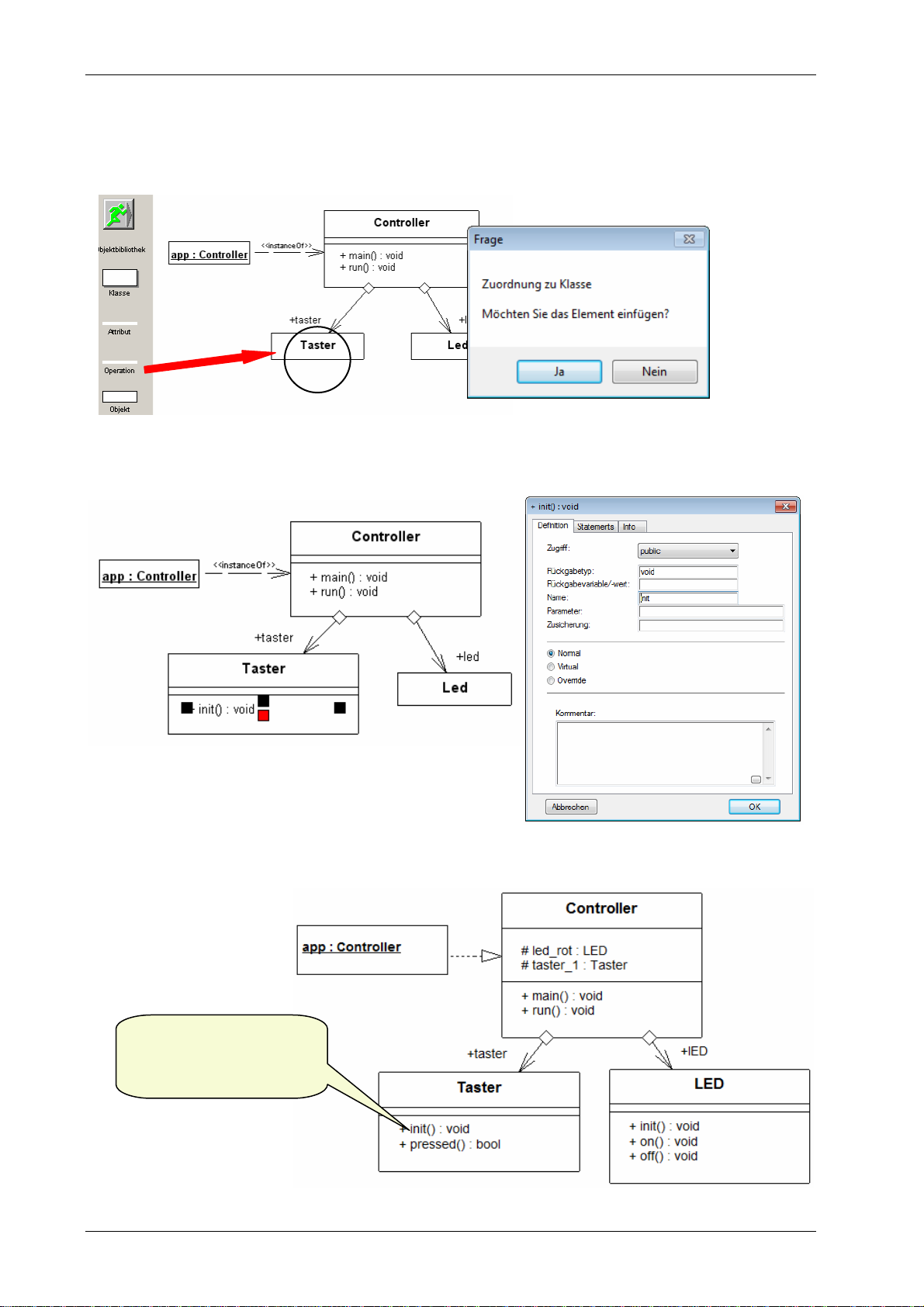
Seite: 90/152 Entwicklung von Klassendiagrammen
3. Operationen und Attribute einfügen und definieren, ziehen Sie dazu ein Objekt vom Typ „Operation“ oder „Attribut“ aus der Objektbibliothek auf die Klasse,
in die das Attribut oder die Operation eingefügt werden soll. Bestätigen Sie die
Sicherheitsabfrage zum Einfügen des Elementes.
Definieren Sie Zugriff (Sichtbarkeit), Name, Typ und Parameter der Operation bzw.
Zugriff (Sichtbarkeit), Name, Typ und Initialwert des Attributes.
Vervollständigen Sie das Klassenmodell entsprechend der Abbildung.
Hinweis: Bei der Funktion
pressed() ist bei Rückgabevariable/-wert „false“ einzutragen.
endgültiger Systementwurf mit dem UML Klassendiagramm
Benutzerhandbuch SiSy © Laser & Co. Solutions GmbH
Page 91

Entwicklung von Klassendiagrammen Seite: 91/152
return
Hinweis:
SiSy kennt generischen Strukturen, Templates. Es sind Vorlagen, die zum Übersetzungszeitpunkt etwas Konkretes erstellen. Die Generierung der konkreten Klassen
übernimmt dabei der Codegenerator.
Die Templates finden sich im Paket Tempos und deren Unterordner. Tempos kann mit
konventionellen Klassen durchaus gemischt eingesetzt werden. Die gewünschten
Tempos-Pakete finden Sie über den Navigator (rechte Maustaste/UML-Pakete).
8.3.5 Systemverhalten programmieren
Die Operationen müssen mit der
entsprechenden Logik versehen
werden. Sie können den Quellcode
der Operationen bearbeiten, indem
Sie die gewünschte Operation selektieren und im Beschreibungsbzw. Quellcodefester die Befehle
eingeben.
programmieren
selektieren
led_rot.init();
taster_1.init();
run();
cbi(DDRB,0); //Eingang
sbi(PORTB,0); //PullUp
if (!(PINB&0x01))
return true;
else
do {
if (taster_1.pressed())
led_rot.on();
else
led_rot.off();
while (true);
}
sbi(DDRB,1); //Ausgang
off();
sbi(PORTB,1); //LED on
cbi(PORTB,1); //LED off
//LED off
© Laser & Co. Solutions GmbH Benutzerhandbuch SiSy
Page 92

Seite: 92/152 Entwicklung von Klassendiagrammen
8.3.6 Übersetzen, Brennen und Testen
Die Codegenerierung aus dem UML Klassendiagramm, das Kompilieren, Linken und
Brennen kann über das Aktionsmenü gestartet werden.
Sie erhalten im Ausgabefenster ein Protokoll der ausgeführten Aktionen.
Benutzerhandbuch SiSy © Laser & Co. Solutions GmbH
Page 93

Entwicklung von Klassendiagrammen Seite: 93/152
8.3.7 Interrupt-Service-Routinen (ISR) im Klassendiagramm
Interrupt-Service-Routinen (im weiteren ISR) werden in AVR C++ durch das Schlüsselwort ISR gekennzeichnet. Sie bilden eigenständige Funktionen. Die Besonderheit bei
der Realisierung einer ISR liegt darin, dass es sich hier um ein C-Makro handelt und
nicht um eine echte Funktion. Diese können also keine Methode einer Klasse sein. Um
eine ISR im Klassendiagramm zu realisieren gehen Sie wie folgt vor (Erweiterung des
Beispiels um die Klasse Timer und der ISR Timer0 Overflow):
1. Die Klasse für die interruptfähige Komponente modellieren und die Methode einfügen, welche beim Interrupt ausgeführt werden soll. In unserem Beispiel ist es
die Klasse Timer mit der Methode overflow. Die Initialisierung des Timers
muss entsprechend erfolgen.
2. Ergänzen Sie das Klassendiagramm weiter entsprechend der Abbildung.
Timer0.overflow();
Beispiel für Ergänzung der main:
#include <io.h>
// Instanz der interruptfähigen Klasse anlegen
Timer Timer0;
// Interuptmakro mit Aufruf der betreffenden Methode
ISR (TIMER0_OVF_vect)
{
Timer0.overflow();
}
In der Interrupt-Service-Routine rufen Sie nur die Methode der betreffenden Klasse auf.
© Laser & Co. Solutions GmbH Benutzerhandbuch SiSy
Page 94

Seite: 94/152 Entwicklung von Klassendiagrammen
8.4 Vorgehensweise für ARM Programme
Hinweis:
Dieses Beispiel kann mit der Ausgabe SiSy Microcontroller ++ und SiSy ARM erstellt
werden.
8.4.1 Zielstellung
Es soll eine Mikrocontrollerlösung mit einem Klassendiagramm entwickelt werden, bei
der auf Tastendruck eine LED eingeschaltet wird. Die Referenzhardware ist ein
STM32F4-Discovery.
Schaltung
Port GPIOA.0 = Taster
Port GPIOD.13 = LED.
8.4.2 Vorbereitung
Starten Sie SiSy und wählen Sie „neues Projekt erstellen“. Vergeben Sie den Projektnamen „Test_UML“, bestätigen Sie mit „Projekt anlegen“. Wählen Sie das Vorgehensmodell „ARM-Vorgehensmodell“.
:
Von den möglichen Diagrammvorlagen wählen Sie „ARM C++ Framework“ aus. Wenn
Ihre online-Verbindung zum Internet aktiv ist,
erhalten Sie an Stelle des Dialogfensters für
die Auswahl der Vorlagen das Dialogfenster
von LibStore.
Hier können Sie die Auswahl treffen für
„ARM Framework“ oder „ARM Framework
mit Beispielen“.
Ziehen Sie ein Objekt vom Typ „Klassendiagramm“ per Drag & Drop in das Diagrammfenster. Vergeben Sie für das Klassendiagramm einen Namen und wählen Sie die
Sprache „ARM C++“ aus. Auf der Registerkarte „Options (ARM)“ kontrollieren Sie die
voreingestellte Hardware bzw. wählen Ihre Hardware aus und laden die Vorlage.
Benutzerhandbuch SiSy © Laser & Co. Solutions GmbH
Page 95

Entwicklung von Klassendiagrammen Seite: 95/152
Definieren
8.4.3 Grundstruktur laden
Zur Entwicklung des Klassenmodells muss das Klassendiagramm geöffnet werden.
Wählen Sie dazu auf dem Objekt rechte Maustaste -> Kontextmenü -> Nach unten. Es
öffnet das Dialogfenster mit Vorlagen oder LibStore.
do {
//hier
//Eingabe
//Verarbeitung
//Ausgabe
} while (true);
© Laser & Co. Solutions GmbH Benutzerhandbuch SiSy
Page 96

Seite: 96/152 Entwicklung von Klassendiagrammen
Hinweis:
Die Struktur einer objektorientierten Mikrocontrollerlösung in SiSy erfordert im Klassenmodell eine Applikationsklasse (Hauptklasse), die sich dadurch auszeichnet, dass diese
über eine Methode (Operation) mit dem Namen main verfügt. Der Codegenerator erzeugt eine Instanz dieser Klasse und ruft die Main-Methode auf.
Systick::config(SystemCoreClock/100);
// Led initialisieren
Rcc rcc;
rcc.ahb1PeriphClockCmd(RCC_AHB1Periph_GPIOD,ENABLE);
led.initStruct.GPIO_Pin |= 1<<12;
led.initStruct.GPIO_Mode = GPIO_Mode_OUT;
led.initStruct.GPIO_Speed = GPIO_Speed_50MHz;
led.initStruct.GPIO_OType = GPIO_OType_PP;
led.initStruct.GPIO_PuPd = GPIO_PuPd_NOPULL;
led.init(GPIOD);
// Mainloop
this->run();
Da für dieses Beispiel die Hardware STM32F4 verwendet wird, sollte das Treiberpaket
mit in das Klassendiagramm gezogen werden. Klicken Sie mit der rechten Maustaste
auf den „Navigator“ und wählen Sie die „UML-Pakete“ aus. Danach ziehen Sie das Paket in das Diagramm.
Benutzerhandbuch SiSy © Laser & Co. Solutions GmbH
Page 97

Entwicklung von Klassendiagrammen Seite: 97/152
8.4.4 Systemstruktur entwerfen
Die Systemstruktur einer objektorientierten Anwendung bildet die Objekte und deren
Beziehungen im Programm ab, welche im realen System als physische Elemente vorhanden sind. Als Bauplan der Objekte dienen Klassendeklarationen, welche die Eigenschaften (Attribute) und das Verhalten (Methoden/Operationen) der Objekte beschreiben. Das Klassendiagramm beschreibt also die Struktur der Klassen (Baupläne der Objekte) und die Beziehungen zwischen den Klassen. In unserer Aufgabenstellung finden
wir die Objekte des Systems als
Substantive, deren Beziehungen und Verhalten als
Verbalphrasen.
Es soll eine Mikrocontrollerlösung entwickelt werden, bei der durch drücken eines Tasters eine LED
eingeschaltet wird. Dabei soll der Taster an Port GPIOA.0 und die LED an Port GPIOD.13 angeschlossen werden
Daraus lässt sich folgende Klassenstruktur ableiten:
Klassenstruktur, Systementwurf mit dem UML Klassendiagramm
© Laser & Co. Solutions GmbH Benutzerhandbuch SiSy
Page 98

Seite: 98/152 Entwicklung von Klassendiagrammen
Zum Erstellen dieses Klassenmodells sind folgende Arbeitsschritte nötig:
1. Klassen einfügen und definieren, ziehen Sie dazu ein Objekt vom Typ „Klasse“
per Drag & Drop aus der Objektbibliothek in das Diagramm. Definieren Sie den
Namen der Klasse und setzen die Option „diese Klasse generieren“. Führen Sie
diese Aktion für „Taster“ und „Led“ aus.
2. Klassen verbinden, selektieren Sie die Klasse, von der aus eine Verbindung
gezogen werden soll. Ziehen Sie per Drag & Drop ausgehend vom roten Verteiler eine Verbindung auf die gewünschte Klasse. Wählen Sie den Verbindungstyp,
zum Beispiel „Aggregation“ und beschriften Sie die Verbindung.
Benutzerhandbuch SiSy © Laser & Co. Solutions GmbH
Page 99

Entwicklung von Klassendiagrammen Seite: 99/152
3. Operationen und Attribute einfügen und definieren, ziehen Sie dazu ein Objekt vom Typ „Operation“ oder „Attribut“ aus der Objektbibliothek auf die Klasse,
in die das Attribut oder die Operation eingefügt werden soll. Bestätigen Sie die
Sicherheitsabfrage zum Einfügen des Elementes.
Definieren Sie Zugriff (Sichtbarkeit), Name, Typ und Parameter der Operation bzw.
Zugriff (Sichtbarkeit), Name, Typ und Initialwert des Attributes.
© Laser & Co. Solutions GmbH Benutzerhandbuch SiSy
Hinweis: Bei der Funktion isPressed() ist
bei Rückgabevariable/-wert „press“
einzutragen.
Page 100

Seite: 100/152 Entwicklung von Klassendiagrammen
4. Templates einfügen, klicken Sie mit der rechten Maustaste auf den „Navigator“
und wählen Sie die „UML-Pakete“ aus. Danach folgen Sie der Hierarchie und
ziehen das gewünschte Template in das Diagramm. Zuletzt verbinden Sie das
Template mit einer Klasse.
Vervollständigen Sie das Klassenmodell entsprechend der Abbildung.
endgültiger Systementwurf mit dem UML Klassendiagramm
Benutzerhandbuch SiSy © Laser & Co. Solutions GmbH
